Page 1

SyncMaster BX1950/BX1950N/BX2050/BX2050N/BX2250/BX2250N/BX2350/
BX2450/BX2450L/BX2450N
LCD monitor
Használati útmutató
A termék színe és kialakítása a típustól függően eltérhet,
és a termék műszaki jellemzői a teljesítmény javítása
céljából előzetes értesítés nélkül változhatnak.
Page 2

Tartalom
FŐBB BIZTONSÁGI ÓVINTÉZKEDÉSEK
A TERMÉK ÜZEMBE HELYEZÉSE
HASZNÁLAT
Üzembe helyezés előtt . . . . . . . . . . . . . . . . . . . . . . . . . . . . . . . . . . . . . . 1-1
Karbantartás és ápolás . . . . . . . . . . . . . . . . . . . . . . . . . . . . . . . . . . . . . 1-2
Biztonsági óvintézkedések . . . . . . . . . . . . . . . . . . . . . . . . . . . . . . . . . . 1-3
A csomag tartalma . . . . . . . . . . . . . . . . . . . . . . . . . . . . . . . . . . . . . . . . . 2-1
A talp összeszerelése . . . . . . . . . . . . . . . . . . . . . . . . . . . . . . . . . . . . . . 2-2
Számítógép csatlakoztatása . . . . . . . . . . . . . . . . . . . . . . . . . . . . . . . . . 2-3
HDMI-kábel csatlakoztatása . . . . . . . . . . . . . . . . . . . . . . . . . . . . . . . . . 2-4
Kensington zár . . . . . . . . . . . . . . . . . . . . . . . . . . . . . . . . . . . . . . . . . . . . 2-5
Az optimális felbontás beállítása . . . . . . . . . . . . . . . . . . . . . . . . . . . . . 3-1
Szabvány jelmód táblázat . . . . . . . . . . . . . . . . . . . . . . . . . . . . . . . . . . . 3-2
Szabvány jelmód táblázat . . . . . . . . . . . . . . . . . . . . . . . . . . . . . . . . . . . 3-3
Szabvány jelmód táblázat . . . . . . . . . . . . . . . . . . . . . . . . . . . . . . . . . . . 3-4
Szabvány jelmód táblázat . . . . . . . . . . . . . . . . . . . . . . . . . . . . . . . . . . . 3-5
Szabvány jelmód táblázat . . . . . . . . . . . . . . . . . . . . . . . . . . . . . . . . . . . 3-6
Szabvány jelmód táblázat . . . . . . . . . . . . . . . . . . . . . . . . . . . . . . . . . . . 3-7
Szabvány jelmód táblázat . . . . . . . . . . . . . . . . . . . . . . . . . . . . . . . . . . . 3-8
Szabvány jelmód táblázat . . . . . . . . . . . . . . . . . . . . . . . . . . . . . . . . . . . 3-9
Szabvány jelmód táblázat . . . . . . . . . . . . . . . . . . . . . . . . . . . . . . . . . . 3-10
Szabvány jelmód táblázat . . . . . . . . . . . . . . . . . . . . . . . . . . . . . . . . . . 3-11
Az illesztőprogram telepítése . . . . . . . . . . . . . . . . . . . . . . . . . . . . . . . 3-12
Működtetőgombok . . . . . . . . . . . . . . . . . . . . . . . . . . . . . . . . . . . . . . . . 3-13
A képernyő-beállítás menü használata (OSD: képernyőmenü) . . . . 3-14
A SZOFTVER TELEPÍTÉSE
Natural Color . . . . . . . . . . . . . . . . . . . . . . . . . . . . . . . . . . . . . . . . . . . . . . 4-1
MagicTune . . . . . . . . . . . . . . . . . . . . . . . . . . . . . . . . . . . . . . . . . . . . . . . . 4-2
MultiScreen . . . . . . . . . . . . . . . . . . . . . . . . . . . . . . . . . . . . . . . . . . . . . . . 4-3
HIBAELHÁRÍTÁS
Monitor öndiagnosztika . . . . . . . . . . . . . . . . . . . . . . . . . . . . . . . . . . . . . 5-1
Mielőtt a szervizhez fordulna . . . . . . . . . . . . . . . . . . . . . . . . . . . . . . . . . 5-2
Gyakran ismételt kérdések . . . . . . . . . . . . . . . . . . . . . . . . . . . . . . . . . . 5-3
TOVÁBBI INFORMÁCIÓ
Az értékek beállítása . . . . . . . . . . . . . . . . . . . . . . . . . . . . . . . . . . . . . . . 6-1
Energiatakarékos funkció . . . . . . . . . . . . . . . . . . . . . . . . . . . . . . . . . . . 6-2
Az értékek beállítása . . . . . . . . . . . . . . . . . . . . . . . . . . . . . . . . . . . . . . . 6-3
Energiatakarékos funkció . . . . . . . . . . . . . . . . . . . . . . . . . . . . . . . . . . . 6-4
Az értékek beállítása . . . . . . . . . . . . . . . . . . . . . . . . . . . . . . . . . . . . . . . 6-5
Energiatakarékos funkció . . . . . . . . . . . . . . . . . . . . . . . . . . . . . . . . . . . 6-6
Page 3

Az értékek beállítása . . . . . . . . . . . . . . . . . . . . . . . . . . . . . . . . . . . . . . . 6-7
Energiatakarékos funkció . . . . . . . . . . . . . . . . . . . . . . . . . . . . . . . . . . . 6-8
Az értékek beállítása . . . . . . . . . . . . . . . . . . . . . . . . . . . . . . . . . . . . . . . 6-9
Energiatakarékos funkció . . . . . . . . . . . . . . . . . . . . . . . . . . . . . . . . . . 6-10
Az értékek beállítása . . . . . . . . . . . . . . . . . . . . . . . . . . . . . . . . . . . . . . 6-11
Energiatakarékos funkció . . . . . . . . . . . . . . . . . . . . . . . . . . . . . . . . . . 6-12
Az értékek beállítása . . . . . . . . . . . . . . . . . . . . . . . . . . . . . . . . . . . . . . 6-13
Energiatakarékos funkció . . . . . . . . . . . . . . . . . . . . . . . . . . . . . . . . . . 6-14
Az értékek beállítása . . . . . . . . . . . . . . . . . . . . . . . . . . . . . . . . . . . . . . 6-15
Energiatakarékos funkció . . . . . . . . . . . . . . . . . . . . . . . . . . . . . . . . . . 6-16
Az értékek beállítása . . . . . . . . . . . . . . . . . . . . . . . . . . . . . . . . . . . . . . 6-17
Energiatakarékos funkció . . . . . . . . . . . . . . . . . . . . . . . . . . . . . . . . . . 6-18
Az értékek beállítása . . . . . . . . . . . . . . . . . . . . . . . . . . . . . . . . . . . . . . 6-19
Energiatakarékos funkció . . . . . . . . . . . . . . . . . . . . . . . . . . . . . . . . . . 6-20
Kapcsolatfelvétel: SAMSUNG WORLDWIDE . . . . . . . . . . . . . . . . . . . 6-21
A termék hulladékba helyezésének módszere
(WEEE – Elektromos és elektronikus berendezések hulladékai)
– Kizárólag Európa . . . . . . . . . . . . . . . . . . . . . . . . . . . . . . . . . . . . . . . . 6-22
Page 4

1Főbb biztonsági óvintézkedések
1-1 Üzembe helyezés előtt
A használati útmutatóban használt ikonok
IKON NÉV JELENTÉS
Figyelmeztetés
Megjegyzés Valamely funkció használatával kapcsolatos ötlet vagy tipp.
Azokat az eseteket jelzi, amikor előfordulhat, hogy a funkció nem működik vagy a beállítás
törlődik.
A használati útmutató használata
• A termék használatba vétele előtt maradéktalanul tanulmányozza át a biztonsági óvintézkedéseket.
• Ha problémát tapasztal, lapozza fel a Hibaelhárítás című fejezetet.
Szerzői jogvédelem
A jelen útmutatóban található információk a fejlesztéseknek köszönhetően külön értesítés nélkül megváltozhatnak.
Copyright © 2010 Samsung Electronics Co., Ltd. Minden jog fenntartva.
Jelen használati útmutató a Samsung Electronics, Co., Ltd. szerzői jogvédelme alatt áll.
A használati útmutató a Samsung Electronics, Co., Ltd írásos engedélye nélkül sem részben, sem teljes egészében nem
sokszorosítható, nem terjeszthető és semmiféle formában nem használható fel.
A SAMSUNG logó és a SyncMaster a Samsung Electronics, Co., Ltd. bejegyzett védjegyei.
A Microsoft, a Windows és a Windows NT a Microsoft Corporation bejegyzett védjegyei.
A VESA, a DPM és a DDC a Video Electronics Standard Association bejegyzett védjegyei.
Az ENERGY STAR
bejegyzett védjegye.
A dokumentumban említett minden egyéb terméknév az adott gyártó tulajdonát képezi.
®
logó a U.S. Environmental Protection Agency (az Amerikai Egyesült Államok Környezetvédelmi Hivatala)
1-1 Főbb biztonsági óvintézkedések
Page 5

1-2 Karbantartás és ápolás
A külső felület és a képernyő karbantartása
A készüléket puha, száraz ronggyal tisztítsa.
• A termék tisztításához ne használjon gyúlékony anyagokkal, pl.
benzollal vagy hígítóval, valamint más folyadékkal átitatott
rongyot. Ez a termék meghibásodását okozhatja.
• Ne kapargassa a képernyőt a körmével vagy éles tárggyal.
Ez maradandó karcolásokat, illetve a termék károsodását
okozhatja.
• A terméket ne tisztítsa víz közvetlen ráfecskendezésével.
A készülékbe kerülő víz tüzet, áramütést vagy a termék nem
megfelelő működését okozhatja.
• Ultrahangos párásító használata esetén a magasfényű modell
felületén fehér folt keletkezhet az anyag tulajdonságai miatt.
A folt kinézete és árnyalata típustól függően eltérhet.
A biztonságos felszerelés
• Tartsa be az előírt távolságot a készülék és más tárgyak (pl. a fal) között a megfelelő szellőzés biztosítása érdekében.
Ez a készülék túlmelegedését, és ezáltal tüzet okozhat.
A termék felszerelésénél tartsa be az ábrán előírt távolságokat.
A termék külseje típustól függően eltérhet a képen láthatótól.
A készülék állványra történő felszerelése esetén
Képernyőbeégés
• Állóképek hosszú ideig tartó megjelenítése a kép beégését, illetve folt kialakulását okozhatja a képernyőn. Ha hosszabb ideig
nem használja a terméket, állítsa be az energiatakarékos üzemmódot vagy a képernyőkímélőt.
• Az LCD képernyő gyártására vonatkozó műszaki korlátok miatt a termék által létrehozott képek a normálisnál világosabbnak
vagy sötétebbnek tűnhetnek kb. 1 milliomod pixellel.
Az alpixelek száma az LCD képernyő méretétől függően: Alpixelek száma = maximális vízszintes felbontás x maximális
függőleges felbontás x 3
Így például ha a maximális felbontás 1920 x 1080, az alpixelek száma 1920 x 1080 x 3 = 6.220.800.
Főbb biztonsági óvintézkedések 1-2
Page 6

1-3 Biztonsági óvintézkedések
A biztonsági óvintézkedéseket jelző ikonok
IKON NÉV JELENTÉS
Figyelem
Figyelmeztetés
Az ezzel a jellel ellátott óvintézkedések be nem tartása súlyos személyi sérülést vagy
halált okozhat.
Az ezzel a jellel ellátott óvintézkedések be nem tartása személyi sérülést vagy vagyoni
kárt okozhat.
A jelek jelentése
Ne hajtsa végre. Tartsa be.
Ne szerelje szét. A tápkábelt ki kell húzni a konnektorból.
Ne érintse meg.
Tudnivalók a hálózati csatlakoztatásról
Az alábbiakban látható képek csak illusztrációk, és eltérhetnek a tényleges terméktől.
Az áramütés elkerülése érdekében földelni
kell.
Figyelem
Ne használjon sérült tápkábelt, dugaszt
vagy kilazult konnektort.
• Ellenkező esetben áramütés vagy tűz
Soha ne dugja be, illetve ne húzza ki a tápkábelt vizes kézzel.
• Ez áramütést okozhat.
Győződjön meg róla, hogy a tápkábelt földelt (csak 1-es szigetelési osztályú berendezéshez való) konnektorba csatlakoztatja.
• Különben fennáll az áramütés vagy a
A tápkábelt és a terméket tartsa hőforrástól
távol.
• Ellenkező esetben áramütés vagy tűz
veszélye állhat fenn.
személyi sérülés veszélye.
veszélye állhat fenn.
Ne csatlakoztasson több elektromos készüléket egyetlen fali aljzathoz.
• Különben a konnektor túlmelegedhet,
ami tüzet okozhat.
A tápkábelt mindig csatlakoztassa megfelelően.
• Ellenkező esetben tűz veszélye állhat
fenn.
A tápkábelt ne hajlítsa vagy csavarja meg
túlzottan, és ne helyezzen rá súlyos tárgyakat.
• Különben a sérült tápkábel áramütést
vagy tüzet okozhat.
Száraz ronggyal portalanítsa a csatlakozó
dugó tüskéit és a konnektort.
• Ellenkező esetben tűz veszélye állhat
fenn.
1-3 Főbb biztonsági óvintézkedések
Page 7

Figyelmeztetés
A készülék működése közben ne húzza ki a
tápkábelt.
• Különben a készülék meghibásodhat, és
fennáll az áramütés veszélye.
A tápkábelt a konnektorból a csatlakozónál,
ne pedig a vezetéknél fogva húzza ki.
• Ellenkező esetben áramütés vagy tűz
veszélye állhat fenn.
Tudnivalók az elhelyezésről
Figyelem
A termékre ne helyezzen égő gyertyát, szúnyogriasztót vagy cigarettát, és a terméket
ne állítsa hőforrás közelébe.
• Ellenkező esetben tűz veszélye állhat
fenn.
Ne helyezze a készüléket olyan helyre,
amely nem szellőzik megfelelően (pl. könyvespolcra vagy zárt szekrénybe).
Győződjön meg róla, hogy a csak a Samsung által szállított tápkábelt használja. Ne
használjon más elektromos berendezéshez
tartozó tápkábelt sem.
• Ellenkező esetben áramütés vagy tűz
veszélye állhat fenn.
A tápkábelt könnyen hozzáférhető konnektorba csatlakoztassa.
• Ha a termék meghibásodik, az
áramellátás teljes megszakítása céljából
a tápkábelt ki kell húzni. Az áramellátás
nem szakítható meg teljesen mindössze
a terméken található bekapcsológomb
használatával.
A termék falra szereléséhez kérje szakember vagy a megfelelő cég segítségét.
• Különben fennáll a sérülés veszélye.
• Feltétlenül a megadott fali konzolt
használja.
A megfelelő szellőzés érdekében a terméket a faltól legalább 10 cm távolságra
helyezze el.
• Különben a készülék túlmelegedhet, és
ezáltal tűz keletkezhet.
A termék csomagolására használt műanyag
zacskókat tartsa gyermekektől távol.
• Ha a gyerekek a fejükre húzzák a
műanyag zacskókat, megfulladhatnak.
• Különben a készülék túlmelegedhet, és
ezáltal tűz keletkezhet.
Ne helyezze a terméket instabil vagy túlzott
rázkódásnak kitett felületre, pl. labilis vagy
ingatag polcra.
• Ha így tesz, a termék leeshet, ami a
termék károsodásához vagy személyi
sérüléshez vezethet.
• Túlzott rázkódásnak kitett felületen
használva a termék károsodhat vagy
tűzveszély alakulhat ki.
Főbb biztonsági óvintézkedések 1-3
Page 8

Ne tegye a készüléket olyan helyre, ahol
por, pára (szauna), olaj, füst vagy víz (eső-
cseppek) érheti, illetve ne használja jármű-
ben.
• Ez áramütést vagy tüzet okozhat.
Ne szerelje fel a készüléket gyermekek által
könnyen elérhető magasságba.
• A gyerekek véletlenül leránthatják a
készüléket, ami személyi sérülést
okozhat.
• Mivel a készülék elülső része a
nehezebb, helyezze lapos és stabil
felületre.
Figyelmeztetés
Ne tegye ki a készüléket közvetlen napsütésnek, és ne helyezze hőforrás, pl. tűz
vagy fűtőtest közelébe.
• Ez lerövidítheti a termék élettartamát,
illetve tüzet okozhat.
Ügyeljen arra, hogy szállítása közben a
készülék ne essen le.
• Ez a készülék meghibásodásához vagy
személyi sérüléshez vezethet.
A készülék állványra vagy polcra helyezésekor ellenőrizze, hogy a készülék eleje
vagy széle nem lóg-e le az állványról vagy a
polcról.
• Ellenkező esetben a készülék leeshet,
ami meghibásodást vagy személyi
sérülést okozhat.
• Ellenőrizze, hogy a szekrény vagy a
polc mérete megfelel-e a készülék
méretének.
Ha a készüléket olyan helyen használja,
ahol a működési feltételek jelentős mértékben változnak, a különböző környezeti hatások súlyos minőségi problémát okozhatnak.
Ebben az esetben a készüléket csak azután
helyezze üzembe, miután kikérte egy szakemberünk véleményét.
• Ilyenek lehetnek pl. a mikroszkopikus
pornak, vegyi anyagoknak, túl magas
vagy túl alacsony hőmérsékletnek vagy
magas páratartalomnak kitett helyek,
mint pl. a repülőterek vagy állomások,
ahol a készüléket hosszú ideig
folyamatosan használják stb.
Ne fektesse a készüléket képernyővel lefelé
a padlóra.
• Ez a képernyő károsodását okozhatja.
A készüléket óvatosan tegye le.
• Különben a készülék meghibásodhat
vagy személyi sérülést okozhat.
Tisztítási tudnivalók
Csak az ajánlott tisztítószert használja, mivel a nagy mennyiségű alkoholt, oldószert vagy egyéb erős vegyi anyagokat tartalmazó felületkezelő szerek elszínezhetik vagy károsíthatják a termék külsejét, illetve a képernyő bevonatának leválását okozhatják.
Az ajánlott tisztítószerek a szakszervizből szerezhetők be.
1-3 Főbb biztonsági óvintézkedések
Page 9

A termék tisztítása előtt húzza ki a tápkábelt.
Tisztítás közben ne fecskendezzen vizet
közvetlenül a termékre.
• Ellenkező esetben áramütés vagy tűz
veszélye állhat fenn.
Figyelmeztetés
Ne permetezzen tisztítószert közvetlenül a
készülékre.
• Ez a készülék külsejének
elszíneződését vagy károsodását, illetve
a képernyő bevonatának leválását
okozhatja.
A készüléket puha, kifejezetten monitorokhoz gyártott tisztítószerrel megnedvesített
ruhával törölje le.
• Ha nem áll rendelkezésére kifejezetten
monitorokhoz gyártott tisztítószer, a
termék tisztításához hígítson fel más
tisztítószert 1:10 arányban.
• Ne kerüljön víz a készülék belsejébe.
• Különben tűz keletkezhet, továbbá
fennáll az áramütés és a készülék
meghibásodásának veszélye.
Tisztításkor húzza ki a tápkábelt, és a
készülék áttörléséhez használjon száraz
ruhát.
• A készülék tisztításához ne használjon
viaszt, benzolt, alkoholt, hígítót, rovarölő
szert, illatosítót, kenőanyagot vagy
tisztítószert.
Ez a termék külsejének
eldeformálódásához, illetve a feliratok
leválásához vezethet.
Mivel a termék külseje igen sérülékeny,
ügyeljen rá, hogy a tisztítást tiszta ronggyal
végezze. A tisztításhoz kevés vízzel megnedvesített rongyot használjon. A rongyon
található idegen anyagok felkarcolhatják a
készülék külsejét; ezért használat előtt alaposan rázza ki a rongyot.
Használati tudnivalók
Figyelem
A készülék magas feszültséggel működik,
ezért soha ne szerelje szét és ne próbálja
meg megjavítani vagy átalakítani.
• Különben fennáll az áramütés vagy a
tűz veszélye.
• Ha a készülék javításra szorul, lépjen
kapcsolatba a szakszervizzel.
Ha a termék furcsa hangot, égett szagot
vagy füstöt bocsát ki, azonnal húzza ki a
tápkábelt, és lépjen kapcsolatba a szakszervizzel.
• Ellenkező esetben áramütés vagy tűz
veszélye állhat fenn.
Ha leejti a készüléket, vagy ha annak burkolata sérült, kapcsolja ki a készüléket, és
húzza ki a tápkábelt. Hívja a szakszervizt.
• Különben fennáll az áramütés vagy a
tűz veszélye.
Tisztítás közben ne fecskendezzen vizet
közvetlenül a termékre.
• Ne kerüljön víz a készülék belsejébe.
• Különben tűz keletkezhet, továbbá
fennáll az áramütés és a készülék
meghibásodásának veszélye.
Ne engedje, hogy a gyerekek rákapaszkodjanak vagy felmásszanak a készülékre.
• Különben a készülék leeshet, ami
személyi sérülést vagy halált okozhat.
Ne helyezzen a készülék tetejére tárgyakat,
például játékokat vagy süteményt.
• A gyerekek felnyúlhatnak értük, ennek
következtében a tárgy vagy a készülék
leeshet, ami személyi sérülést vagy akár
halált is okozhat.
Főbb biztonsági óvintézkedések 1-3
Page 10

Vihar vagy villámlás ideje alatt húzza ki a
tápkábelt, és semmilyen körülmények
között ne érintse meg az antennakábelt,
mivel ez veszélyes.
• Ellenkező esetben áramütés vagy tűz
veszélye állhat fenn.
Ne dobjon semmit a készülékre, és ne üsse
meg.
• Ellenkező esetben áramütés vagy tűz
veszélye állhat fenn.
Ne mozgassa a készüléket a tápkábelnél
vagy az antennakábelnél fogva.
• Az így megsérülő kábel áramütést, tüzet
vagy meghibásodást okozhat.
Ne emelje fel és ne mozgassa a terméket a
tápkábelnél vagy a jelkábelnél fogva.
• Az így megsérülő kábel áramütést, tüzet
vagy meghibásodást okozhat.
Ne takarja le a termék szellőzőnyílását
abrosszal vagy függönnyel.
• Különben a készülék túlmelegedhet, és
ezáltal tűz keletkezhet.
Ne helyezzen fémből készült vagy folyadékot tartalmazó edényt (pl. vázát, virágcserepet, innivalót, kozmetikumot vagy
gyógyszert) a készülék tetejére.
Gázszivárgás esetén ne érintse meg a
készüléket és a tápkábelt, és azonnal szellőztessen.
• Szikra keletkezése robbanást vagy tüzet
okozhat.
• Vihar vagy villámlás idején ne érjen
hozzá a tápkábelhez vagy az
antennakábelhez.
A termék közelében ne használjon, illetve
ne tartson gyúlékony anyagokat és tárgyakat.
• Ez robbanást vagy tüzet okozhat.
Ne helyezzen fémtárgyakat, például fémpálcát, érmét, hajtűt, illetve gyúlékony tárgyakat a készülék belsejébe (a
szellőzőnyílásokon, csatlakozókon stb.
keresztül).
• Ha a termék belsejébe víz vagy idegen
anyag kerül, kapcsolja ki a készüléket,
húzza ki tápkábelt és lépjen kapcsolatba
a szakszervizzel.
• Különben tűz keletkezhet, illetve fennáll
az áramütés és a készülék
meghibásodásának veszélye.
• Ha a termék belsejébe víz vagy idegen
anyag kerül, kapcsolja ki a készüléket,
húzza ki tápkábelt és lépjen kapcsolatba
a szakszervizzel.
• Különben tűz keletkezhet, illetve fennáll
az áramütés és a készülék
meghibásodásának veszélye.
1-3 Főbb biztonsági óvintézkedések
Page 11

Figyelmeztetés
Állóképek hosszú ideig tartó megjelenítése
a kép beégését, illetve folt kialakulását
okozhatja a képernyőn.
• Ha hosszabb ideig nem használja a
terméket, használja az energiatakarékos
üzemmódot, vagy a mozgókép módhoz
állítsa be a képernyőkímélőt.
Állítsa be a megfelelő felbontást és frekvenciát.
• Különben fennáll a szem túlzott
megerőltetésének veszélye.
Ne helyezze az adaptert egy másik adapter
tetejére.
• Ellenkező esetben tűz veszélye állhat
fenn.
Az adapter használata előtt távolítsa el a
fólia borítót.
• Ellenkező esetben tűz veszélye állhat
fenn.
Ügyeljen rá, hogy az adapter soha ne érintkezzen vízzel, illetve ne legyen nedves.
Ha hosszú ideig nem használja a készüléket (pl. elutazik otthonról), húzza ki a tápkábelt a konnektorból.
• Ha ezt elmulasztja, a felgyülemlő por
miatti túlmelegedés vagy rövidzárlat
tüzet vagy áramütést okozhat.
Ne fordítsa fel és ne mozgassa a készüléket
csak a talpánál fogva.
• A termék leeshet, ami a termék
károsodását vagy személyi sérülést
okozhat.
Tartsa az adaptert más hőforrásoktól távol.
• Ellenkező esetben tűz veszélye állhat
fenn.
Az adaptert tartsa mindig megfelelően szellőző helyen.
Ha huzamosabb ideig túl közelről nézi a
készüléket, az látáskárosodást okozhat.
• Ez hibás működést, áramütést és tüzet
okozhat. Ne használja az adaptert
vízparton, illetve a szabadban esőzés
vagy havazás idején. Ügyeljen rá, hogy
a padló felmosása miatt az adapter ne
legyen vizes.
A terméket ne használja párásító vagy tűz-
hely közelében.
• Ellenkező esetben áramütés vagy tűz
veszélye állhat fenn.
A képernyő a használat folyamán fokozatosan felmelegszik, ezért ne érintse meg.
A készülék szögét, illetve az állvány magasságát körültekintően állítsa be.
• Ügyeljen rá, hogy ne csípje be kezét
vagy ujját.
• A túl nagy szögben megdöntött készülék
leeshet, ami személyi sérülést okozhat.
Ha hosszú ideig nézi a készülék képernyő-
jét, időnkét pihentesse a szemét (óránként
5 percig).
• Így csökkenthető a szem megerőltetése.
A kisebb tartozékokat tartsa gyermekektől
távol.
Ne helyezzen a készülékre nehéz tárgyat.
• Különben a készülék meghibásodhat
vagy személyi sérülést okozhat.
Főbb biztonsági óvintézkedések 1-3
Page 12
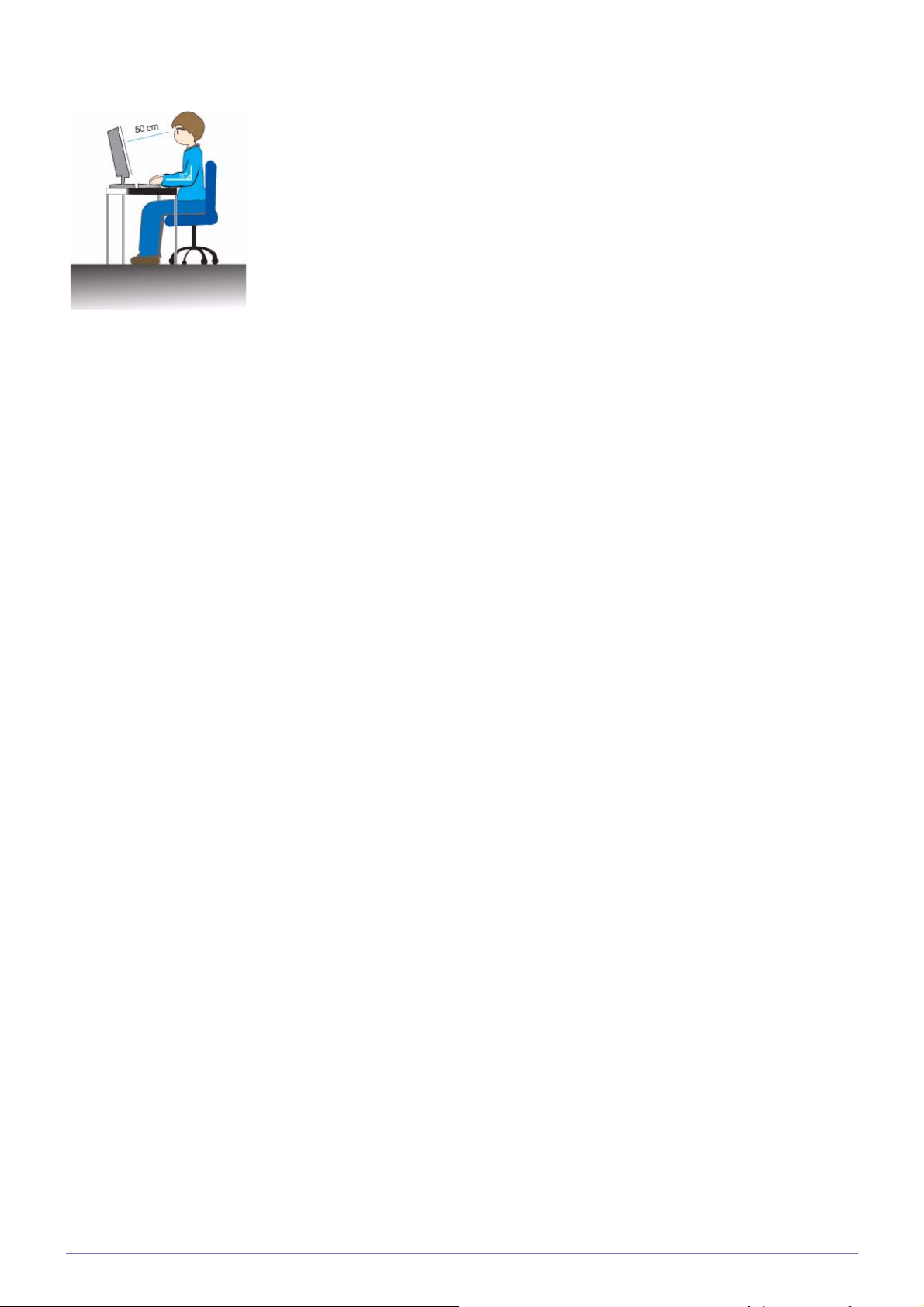
A készülék használata közben ügyeljen a helyes testtartásra.
A termék használata közben mindvégig őrizze meg a helyes testtartást.
• A hátát tartsa egyenesen.
• Szeme és a képernyő között tartson 45–50 cm-es távolságot. A képernyőre szemből lefelé
nézzen.
• Állítsa be úgy a szöget, hogy a fény ne verődjön vissza a képernyőn.
• Könyökét tartsa megfelelő szögben, karját kézfejével támassza meg.
• Könyökét tartsa megfelelő szögben.
• Teljes talpával támaszkodjon a földön, térdét 90 vagy nagyobb fokos szögben hajlítsa be,
karját pedig tartsa a mellkasánál alacsonyabban.
1-3 Főbb biztonsági óvintézkedések
Page 13

2 A termék üzembe helyezése
2-1 A csomag tartalma
• Csomagolja ki a terméket, és ellenőrizze, hogy a csomag tartalmazza-e a következő tartozékok mindegyikét.
• Őrizze meg a csomagolás dobozát későbbi szállítás esetére.
Monitor
Üzembe helyezési útmutató Garancialevél
(Nem minden régióban elér-
hető)
Tápkábel Egyenáramú adapter Talp
OPCIONÁLIS TARTOZÉKOK
TARTALOM
Használati útmutató D-sub kábel
HDMI-kábel DVI-kábel HDMI–DVI kábel Törlőkendő
A tisztítókendő csak a fényes fekete modell esetén tartozék.
A termék üzembe helyezése 2-1
Page 14

2-2 A talp összeszerelése
Összeszerelés előtt fektesse a terméket lapos és stabil felületre, képernyővel lefelé.
Helyezze az állványt sima felületű asztalra.
A készülék fő részét az ábrán látható módon tartsa a kezével.
Tolja be a termék fő részét a talpba az ábrán látható nyíl irányába
- Figyelmeztetés
Ne emelje fel a terméket úgy, hogy csak a talpánál fogja.
A szétszerelés az összeszereléssel ellentétes sorrendben történik.
2-2 A termék üzembe helyezése
Page 15

2-3 Számítógép csatlakoztatása
A csatlakoztatás a termék típusától függően változhat.
1. A készüléket a számítógép által támogatott videokimenetnek megfelelően csatlakoztassa a számítógéphez.
• D-Sub (<Analóg>) kimenetű grafikus kártya esetén:
• Csatlakoztassa a készülék [RGB IN] csatlakozóját a számítógép [D-Sub] csatlakozójához a D-Sub kábellel.
• DVI (<Digitális>) kimenetű grafikus kártya esetén:
• Csatlakoztassa a készülék [DVI IN] csatlakozóját a számítógép DVI-csatlakozójához a DVI-kábellel.
A [DVI IN] csatlakozó csak a digitális (DVI) funkcióval rendelkező modellek esetén tartozék.
A termék üzembe helyezése 2-3
Page 16

• A HDMI–DVI kábel segítségével csatlakoztassa a termék [HDMI IN] csatlakozóját a számítógép [DVI] aljzatához.
Csak a HDMI funkcióval rendelkező modellek rendelkeznek [HDMI IN] csatlakozóval.
2. A tápkábel egyik végét csatlakoztassa a termék tápcsatlakozójába [POWER], a másik végét pedig a 220 V-os vagy 110 V-os
fali aljzatba.
(A bemeneti feszültség automatikusan vált.)
A számítógéphez való csatlakoztatás után bekapcsolhatja és használhatja a terméket.
2-3 A termék üzembe helyezése
Page 17

2-4 HDMI-kábel csatlakoztatása
1. HDMI-kábel segítségével csatlakoztassa a digitális kimeneti eszköz HDMI kimeneti csatlakozóját a készülék [HDMI IN]
aljzatához.
Csak a HDMI funkcióval rendelkező modellek rendelkeznek [HDMI IN] csatlakozóval.
2. Csatlakoztassa a hangszórót a készülék [AUDIO OUT] aljzatához.
Ez a készülék csak akkor ad hangot, ha a HDMI-kábellel együtt hangszórók is csatlakoztatva vannak.
Miután mindent megfelelően csatlakoztatott, kapcsolja be a készüléket, és próbálja ki azt és a DVD-lejátszóval (vagy a
digitális kimeneti eszközzel).
Nyomja meg a [ ] gombot, bemeneti jelként pedig válassza ki a <HDMI> lehetőséget.
A termék üzembe helyezése 2-4
Page 18

2-5 Kensington zár
A lopásgátló Kensington-zár segítségével az eszköz zárható, így házon kívül is biztonságosan használható. A zár formája és
használata típustól és gyártótól függően eltérhet, ezért további információért lapozza fel a zár használati útmutatóját.
A Kensington-zár külön megvásárolható.
A monitor lezárásához tegye a következőket:
1. Tekerje a Kensington-zárat egy nagyméretű, nem mozdítható tárgy, például asztal vagy szék köré.
2. Csúsztassa a kábel végét és a zárat a Kensington-zár kábelének hurkos végébe.
3. Illessze a zárat a monitoron levő, a Kensington-zár számára fenntartott nyílásba ( ).
4. Zárja a zárat ( ).
• Ezek általános jellegű utasítások. Pontos utasításokért lásd a zárhoz mellékelt használati útmutatót.
• A zár elektronikai szaküzletben, interneten keresztül vagy Samsung szakszervizben szerezhető be.
2-5 A termék üzembe helyezése
Page 19

3 Használat
3-1 Az optimális felbontás beállítása
A termék megvásárlását követő bekapcsoláskor a képernyőn megjelenik az optimális felbontás beállítására vonatkozó üzenet.
Válassza ki a nyelvet és az optimális felbontást.
▲/▼ : A nyelv kiválasztása.
MENU : Ha megnyomja ezt a gombot, az üzenet eltűnik.
• Az üzenet három alkalommal jelenik meg, ha az optimális felbontás beállítása nem történik meg.
• Az optimális felbontás beállítása
• Csatlakoztassa a készüléket kikapcsolt számítógéphez, majd kapcsolja be.
• Kattintson jobb egérgombbal az Asztalra, majd a felugró menüből válassza ki a Properties (Tulajdonságok) elemet.
• A Settings (Beállítások) fülnél állítsa be a felbontást optimális felbontásra.
Használat 3-1
Page 20

3-2 Szabvány jelmód táblázat
A CDT-monitorral ellentétben a képernyőre jellemző tulajdonságok miatt az LCD monitor a legjobb képminőség eléréséhez
egy optimális felbontással rendelkezik, amely a képernyő méretétől függ.
Ezért a képminőség romolhat, ha az optimális felbontás nincs a képernyő méretének megfelelően beállítva. Ajánljuk, hogy
állítsa be a készülék optimális felbontását.
Ha a számítógéptől származó jel a következő szabványos jelmódok egyike, a képernyő beállítása automatikusan megtörténik.
Ellenben ha a számítógéptől származó jel a nem következő szabványos jelmódok egyike, előfordulhat, hogy üres képernyő
jelenik meg, vagy csak a tápfeszültség jelzőfénye világít. Ezért állítsa be figyelembe véve a következő információkat és a grafikus
kártya használati útmutatóját.
BX1950
KÉPERNYŐMÓD
VÍZSZINTES
FREKVENCIA (KHZ )
FÜGGŐLEGES
FREKVENCIA (HZ)
KÉPPONTÓRA-
FREKVENCIA (MHZ)
SZINK. POLARITÁS
(V/F)
IBM, 640 x 350 31,469 70,086 25,175 +/-
IBM, 720 x 400 31,469 70,087 28,322 -/+
VESA, 640 x 480 31,469 59,940 25,175 -/-
MAC, 640 x 480 35,000 66,667 30,240 -/-
VESA, 640 x 480 37,861 72,809 31,500 -/-
VESA, 640 x 480 37,500 75,000 31,500 -/-
VESA, 800 x 600 35,156 56,250 36,000 +/+
VESA, 800 x 600 37,879 60,317 40,000 +/+
VESA, 800 x 600 48,077 72,188 50,000 +/+
VESA, 800 x 600 46,875 75,000 49,500 +/+
MAC, 832 x 624 49,726 74,551 57,284 -/-
VESA, 1024 x 768 48,363 60,004 65,000 -/-
VESA, 1024 x 768 56,476 70,069 75,000 -/-
VESA, 1024 x 768 60,023 75,029 78,750 +/+
VESA, 1360 x 768 47,712 60,015 85,500 +/+
Vízszintes frekvencia
A képernyő bal és jobb szélét összekötő vonal letapogatásához szükséges időt vízszintes ciklusnak nevezzük, a vízszintes ciklus
reciproka pedig a vízszintes frekvencia. A vízszintes frekvencia mértékegysége a kHz.
Függőleges frekvencia
A képernyőnek ugyanazt a képet minden másodpercben tízszer kell mutatnia ahhoz, hogy az emberi szem képes legyen
érzékelni azt. Ez a frekvencia a függőleges frekvencia. A függőleges frekvencia mértékegysége a Hz.
3-2 Használat
Page 21

3-3 Szabvány jelmód táblázat
A CDT-monitorral ellentétben a képernyőre jellemző tulajdonságok miatt az LCD monitor a legjobb képminőség eléréséhez
egy optimális felbontással rendelkezik, amely a képernyő méretétől függ.
Ezért a képminőség romolhat, ha az optimális felbontás nincs a képernyő méretének megfelelően beállítva. Ajánljuk, hogy
állítsa be a készülék optimális felbontását.
Ha a számítógéptől származó jel a következő szabványos jelmódok egyike, a képernyő beállítása automatikusan megtörténik.
Ellenben ha a számítógéptől származó jel a nem következő szabványos jelmódok egyike, előfordulhat, hogy üres képernyő
jelenik meg, vagy csak a tápfeszültség jelzőfénye világít. Ezért állítsa be figyelembe véve a következő információkat és a grafikus
kártya használati útmutatóját.
BX1950N
KÉPERNYŐMÓD
VÍZSZINTES
FREKVENCIA (KHZ )
FÜGGŐLEGES
FREKVENCIA (HZ)
KÉPPONTÓRA-
FREKVENCIA (MHZ)
SZINK. POLARITÁS
(V/F)
IBM, 640 x 350 31,469 70,086 25,175 +/-
IBM, 720 x 400 31,469 70,087 28,322 -/+
VESA, 640 x 480 31,469 59,940 25,175 -/-
MAC, 640 x 480 35,000 66,667 30,240 -/-
VESA, 640 x 480 37,861 72,809 31,500 -/-
VESA, 640 x 480 37,500 75,000 31,500 -/-
VESA, 800 x 600 35,156 56,250 36,000 +/+
VESA, 800 x 600 37,879 60,317 40,000 +/+
VESA, 800 x 600 48,077 72,188 50,000 +/+
VESA, 800 x 600 46,875 75,000 49,500 +/+
MAC, 832 x 624 49,726 74,551 57,284 -/-
VESA, 1024 x 768 48,363 60,004 65,000 -/-
VESA, 1024 x 768 56,476 70,069 75,000 -/-
VESA, 1024 x 768 60,023 75,029 78,750 +/+
VESA, 1360 x 768 47,712 60,015 85,500 +/+
Vízszintes frekvencia
A képernyő bal és jobb szélét összekötő vonal letapogatásához szükséges időt vízszintes ciklusnak nevezzük, a vízszintes ciklus
reciproka pedig a vízszintes frekvencia. A vízszintes frekvencia mértékegysége a kHz.
Függőleges frekvencia
A képernyőnek ugyanazt a képet minden másodpercben tízszer kell mutatnia ahhoz, hogy az emberi szem képes legyen
érzékelni azt. Ez a frekvencia a függőleges frekvencia. A függőleges frekvencia mértékegysége a Hz.
Használat 3-3
Page 22

3-4 Szabvány jelmód táblázat
A CDT-monitorral ellentétben a képernyőre jellemző tulajdonságok miatt az LCD monitor a legjobb képminőség eléréséhez
egy optimális felbontással rendelkezik, amely a képernyő méretétől függ.
Ezért a képminőség romolhat, ha az optimális felbontás nincs a képernyő méretének megfelelően beállítva. Ajánljuk, hogy
állítsa be a készülék optimális felbontását.
Ha a számítógéptől származó jel a következő szabványos jelmódok egyike, a képernyő beállítása automatikusan megtörténik.
Ellenben ha a számítógéptől származó jel a nem következő szabványos jelmódok egyike, előfordulhat, hogy üres képernyő
jelenik meg, vagy csak a tápfeszültség jelzőfénye világít. Ezért állítsa be figyelembe véve a következő információkat és a grafikus
kártya használati útmutatóját.
BX2050
KÉPERNYŐMÓD
VÍZSZINTES
FREKVENCIA (KHZ )
FÜGGŐLEGES
FREKVENCIA (HZ)
KÉPPONTÓRA-
FREKVENCIA (MHZ)
SZINK. POLARITÁS
(V/F)
IBM, 640 x 350 31,469 70,086 25,175 +/-
IBM, 720 x 400 31,469 70,087 28,322 -/+
VESA, 640 x 480 31,469 59,940 25,175 -/-
MAC, 640 x 480 35,000 66,667 30,240 -/-
VESA, 640 x 480 37,861 72,809 31,500 -/-
VESA, 640 x 480 37,500 75,000 31,500 -/-
VESA, 800 x 600 35,156 56,250 36,000 +/+
VESA, 800 x 600 37,879 60,317 40,000 +/+
VESA, 800 x 600 48,077 72,188 50,000 +/+
VESA, 800 x 600 46,875 75,000 49,500 +/+
MAC, 832 x 624 49,726 74,551 57,284 -/-
VESA, 1024 x 768 48,363 60,004 65,000 -/-
VESA, 1024 x 768 56,476 70,069 75,000 -/-
VESA, 1024 x 768 60,023 75,029 78,750 +/+
MAC, 1152 x 870 68,681 75,062 100,000 -/-
VESA, 1152 x 864 67,500 75,000 108,000 +/+
VESA, 1280 x 800 49,702 59,810 83,500 -/+
VESA, 1280 x 800 62,795 74,934 106,500 -/+
VESA, 1440 x 900 55,935 59,887 106,500 -/+
VESA, 1440 x 900 70,635 74,984 136,750 -/+
VESA, 1600 x 900 60,000 60,000 108,000 +/+
Vízszintes frekvencia
A képernyő bal és jobb szélét összekötő vonal letapogatásához szükséges időt vízszintes ciklusnak nevezzük, a vízszintes ciklus
reciproka pedig a vízszintes frekvencia. A vízszintes frekvencia mértékegysége a kHz.
Függőleges frekvencia
A képernyőnek ugyanazt a képet minden másodpercben tízszer kell mutatnia ahhoz, hogy az emberi szem képes legyen
érzékelni azt. Ez a frekvencia a függőleges frekvencia. A függőleges frekvencia mértékegysége a Hz.
3-4 Használat
Page 23

3-5 Szabvány jelmód táblázat
A CDT-monitorral ellentétben a képernyőre jellemző tulajdonságok miatt az LCD monitor a legjobb képminőség eléréséhez
egy optimális felbontással rendelkezik, amely a képernyő méretétől függ.
Ezért a képminőség romolhat, ha az optimális felbontás nincs a képernyő méretének megfelelően beállítva. Ajánljuk, hogy
állítsa be a készülék optimális felbontását.
Ha a számítógéptől származó jel a következő szabványos jelmódok egyike, a képernyő beállítása automatikusan megtörténik.
Ellenben ha a számítógéptől származó jel a nem következő szabványos jelmódok egyike, előfordulhat, hogy üres képernyő
jelenik meg, vagy csak a tápfeszültség jelzőfénye világít. Ezért állítsa be figyelembe véve a következő információkat és a grafikus
kártya használati útmutatóját.
BX2050N
KÉPERNYŐMÓD
VÍZSZINTES
FREKVENCIA (KHZ )
FÜGGŐLEGES
FREKVENCIA (HZ)
KÉPPONTÓRA-
FREKVENCIA (MHZ)
SZINK. POLARITÁS
(V/F)
IBM, 640 x 350 31,469 70,086 25,175 +/-
IBM, 720 x 400 31,469 70,087 28,322 -/+
VESA, 640 x 480 31,469 59,940 25,175 -/-
MAC, 640 x 480 35,000 66,667 30,240 -/-
VESA, 640 x 480 37,861 72,809 31,500 -/-
VESA, 640 x 480 37,500 75,000 31,500 -/-
VESA, 800 x 600 35,156 56,250 36,000 +/+
VESA, 800 x 600 37,879 60,317 40,000 +/+
VESA, 800 x 600 48,077 72,188 50,000 +/+
VESA, 800 x 600 46,875 75,000 49,500 +/+
MAC, 832 x 624 49,726 74,551 57,284 -/-
VESA, 1024 x 768 48,363 60,004 65,000 -/-
VESA, 1024 x 768 56,476 70,069 75,000 -/-
VESA, 1024 x 768 60,023 75,029 78,750 +/+
MAC, 1152 x 870 68,681 75,062 100,000 -/-
VESA, 1152 x 864 67,500 75,000 108,000 +/+
VESA, 1280 x 800 49,702 59,810 83,500 -/+
VESA, 1280 x 800 62,795 74,934 106,500 -/+
VESA, 1440 x 900 55,935 59,887 106,500 -/+
VESA, 1440 x 900 70,635 74,984 136,750 -/+
VESA, 1600 x 900 60,000 60,000 108,000 +/+
Vízszintes frekvencia
A képernyő bal és jobb szélét összekötő vonal letapogatásához szükséges időt vízszintes ciklusnak nevezzük, a vízszintes ciklus
reciproka pedig a vízszintes frekvencia. A vízszintes frekvencia mértékegysége a kHz.
Függőleges frekvencia
A képernyőnek ugyanazt a képet minden másodpercben tízszer kell mutatnia ahhoz, hogy az emberi szem képes legyen
érzékelni azt. Ez a frekvencia a függőleges frekvencia. A függőleges frekvencia mértékegysége a Hz.
Használat 3-5
Page 24

3-6 Szabvány jelmód táblázat
A CDT-monitorral ellentétben a képernyőre jellemző tulajdonságok miatt az LCD monitor a legjobb képminőség eléréséhez
egy optimális felbontással rendelkezik, amely a képernyő méretétől függ.
Ezért a képminőség romolhat, ha az optimális felbontás nincs a képernyő méretének megfelelően beállítva. Ajánljuk, hogy
állítsa be a készülék optimális felbontását.
Ha a számítógéptől származó jel a következő szabványos jelmódok egyike, a képernyő beállítása automatikusan megtörténik.
Ellenben ha a számítógéptől származó jel a nem következő szabványos jelmódok egyike, előfordulhat, hogy üres képernyő
jelenik meg, vagy csak a tápfeszültség jelzőfénye világít. Ezért állítsa be figyelembe véve a következő információkat és a grafikus
kártya használati útmutatóját.
BX2250
3-6 Használat
Page 25

KÉPERNYŐMÓD
IBM, 640 x 350 31,469 70,086 25,175 +/-
IBM, 720 x 400 31,469 70,087 28,322 -/+
MAC, 640 x 480 35,000 66,667 30,240 -/-
MAC, 832 x 624 49,726 74,551 57,284 -/-
MAC, 1152 x 870 68,681 75,062 100,000 -/-
VESA, 640 x 480 31,469 59,94 25,175 -/-
VESA, 640 x 480 37,861 72,809 31,500 -/-
VESA, 640 x 480 37,500 75,000 31,500 -/-
VESA, 800 x 600 35,156 56,250 36,000 +/+
VESA, 800 x 600 37,879 60,317 40,000 +/+
VESA, 800 x 600 48,077 72,188 50,000 +/+
VESA, 800 x 600 46,875 75,000 49,500 +/+
VESA, 1024 x 768 48,363 60,004 65,000 -/-
VESA, 1024 x 768 56,476 70,069 75,000 -/-
VÍZSZINTES
FREKVENCIA (KHZ )
FÜGGŐLEGES
FREKVENCIA (HZ)
KÉPPONTÓRA-
FREKVENCIA (MHZ)
SZINK. POLARITÁS
(V/F)
VESA, 1024 x 768 60,023 75,029 78,750 +/+
VESA, 1152 x 864 67,500 75,000 108,000 +/+
VESA, 1280 x 800 49,702 59,810 83,500 -/+
VESA, 1280 x 800 62,795 74,934 106,500 -/+
VESA, 1280 x 960 60,000 60,000 108,000 +/+
VESA, 1280 x 1024 63,981 60,020 108,000 +/+
VESA, 1280 x 1024 79,976 75,025 135,000 +/+
VESA, 1440 x 900 55,935 59,887 106,500 -/+
VESA, 1440 x 900 70,635 74,984 136,750 -/+
VESA, 1600 X 1200 75,000 60,000 162,000 +/+
VESA, 1680 X 1050 65,290 59,954 146,250 -/+
VESA, 1920 X 1080 67,500 60,000 148,500 +/+
Vízszintes frekvencia
A képernyő bal és jobb szélét összekötő vonal letapogatásához szükséges időt vízszintes ciklusnak nevezzük, a vízszintes ciklus
reciproka pedig a vízszintes frekvencia. A vízszintes frekvencia mértékegysége a kHz.
Függőleges frekvencia
A képernyőnek ugyanazt a képet minden másodpercben tízszer kell mutatnia ahhoz, hogy az emberi szem képes legyen
érzékelni azt. Ez a frekvencia a függőleges frekvencia. A függőleges frekvencia mértékegysége a Hz.
Használat 3-6
Page 26

3-7 Szabvány jelmód táblázat
A CDT-monitorral ellentétben a képernyőre jellemző tulajdonságok miatt az LCD monitor a legjobb képminőség eléréséhez
egy optimális felbontással rendelkezik, amely a képernyő méretétől függ.
Ezért a képminőség romolhat, ha az optimális felbontás nincs a képernyő méretének megfelelően beállítva. Ajánljuk, hogy
állítsa be a készülék optimális felbontását.
Ha a számítógéptől származó jel a következő szabványos jelmódok egyike, a képernyő beállítása automatikusan megtörténik.
Ellenben ha a számítógéptől származó jel a nem következő szabványos jelmódok egyike, előfordulhat, hogy üres képernyő
jelenik meg, vagy csak a tápfeszültség jelzőfénye világít. Ezért állítsa be figyelembe véve a következő információkat és a grafikus
kártya használati útmutatóját.
BX2250N
3-7 Használat
Page 27

KÉPERNYŐMÓD
IBM, 640 x 350 31,469 70,086 25,175 +/-
IBM, 720 x 400 31,469 70,087 28,322 -/+
MAC, 640 x 480 35,000 66,667 30,240 -/-
MAC, 832 x 624 49,726 74,551 57,284 -/-
MAC, 1152 x 870 68,681 75,062 100,000 -/-
VESA, 640 x 480 31,469 59,94 25,175 -/-
VESA, 640 x 480 37,861 72,809 31,500 -/-
VESA, 640 x 480 37,500 75,000 31,500 -/-
VESA, 800 x 600 35,156 56,250 36,000 +/+
VESA, 800 x 600 37,879 60,317 40,000 +/+
VESA, 800 x 600 48,077 72,188 50,000 +/+
VESA, 800 x 600 46,875 75,000 49,500 +/+
VESA, 1024 x 768 48,363 60,004 65,000 -/-
VESA, 1024 x 768 56,476 70,069 75,000 -/-
VÍZSZINTES
FREKVENCIA (KHZ )
FÜGGŐLEGES
FREKVENCIA (HZ)
KÉPPONTÓRA-
FREKVENCIA (MHZ)
SZINK. POLARITÁS
(V/F)
VESA, 1024 x 768 60,023 75,029 78,750 +/+
VESA, 1152 x 864 67,500 75,000 108,000 +/+
VESA, 1280 x 800 49,702 59,810 83,500 -/+
VESA, 1280 x 800 62,795 74,934 106,500 -/+
VESA, 1280 x 960 60,000 60,000 108,000 +/+
VESA, 1280 x 1024 63,981 60,020 108,000 +/+
VESA, 1280 x 1024 79,976 75,025 135,000 +/+
VESA, 1440 x 900 55,935 59,887 106,500 -/+
VESA, 1440 x 900 70,635 74,984 136,750 -/+
VESA, 1600 X 1200 75,000 60,000 162,000 +/+
VESA, 1680 X 1050 65,290 59,954 146,250 -/+
VESA, 1920 X 1080 67,500 60,000 148,500 +/+
Vízszintes frekvencia
A képernyő bal és jobb szélét összekötő vonal letapogatásához szükséges időt vízszintes ciklusnak nevezzük, a vízszintes ciklus
reciproka pedig a vízszintes frekvencia. A vízszintes frekvencia mértékegysége a kHz.
Függőleges frekvencia
A képernyőnek ugyanazt a képet minden másodpercben tízszer kell mutatnia ahhoz, hogy az emberi szem képes legyen
érzékelni azt. Ez a frekvencia a függőleges frekvencia. A függőleges frekvencia mértékegysége a Hz.
Használat 3-7
Page 28

3-8 Szabvány jelmód táblázat
A CDT-monitorral ellentétben a képernyőre jellemző tulajdonságok miatt az LCD monitor a legjobb képminőség eléréséhez
egy optimális felbontással rendelkezik, amely a képernyő méretétől függ.
Ezért a képminőség romolhat, ha az optimális felbontás nincs a képernyő méretének megfelelően beállítva. Ajánljuk, hogy
állítsa be a készülék optimális felbontását.
Ha a számítógéptől származó jel a következő szabványos jelmódok egyike, a képernyő beállítása automatikusan megtörténik.
Ellenben ha a számítógéptől származó jel a nem következő szabványos jelmódok egyike, előfordulhat, hogy üres képernyő
jelenik meg, vagy csak a tápfeszültség jelzőfénye világít. Ezért állítsa be figyelembe véve a következő információkat és a grafikus
kártya használati útmutatóját.
BX2350
3-8 Használat
Page 29

KÉPERNYŐMÓD
IBM, 640 x 350 31,469 70,086 25,175 +/-
IBM, 720 x 400 31,469 70,087 28,322 -/+
MAC, 640 x 480 35,000 66,667 30,240 -/-
MAC, 832 x 624 49,726 74,551 57,284 -/-
MAC, 1152 x 870 68,681 75,062 100,000 -/-
VESA, 640 x 480 31,469 59,94 25,175 -/-
VESA, 640 x 480 37,861 72,809 31,500 -/-
VESA, 640 x 480 37,500 75,000 31,500 -/-
VESA, 800 x 600 35,156 56,250 36,000 +/+
VESA, 800 x 600 37,879 60,317 40,000 +/+
VESA, 800 x 600 48,077 72,188 50,000 +/+
VESA, 800 x 600 46,875 75,000 49,500 +/+
VESA, 1024 x 768 48,363 60,004 65,000 -/-
VESA, 1024 x 768 56,476 70,069 75,000 -/-
VÍZSZINTES
FREKVENCIA (KHZ )
FÜGGŐLEGES
FREKVENCIA (HZ)
KÉPPONTÓRA-
FREKVENCIA (MHZ)
SZINK. POLARITÁS
(V/F)
VESA, 1024 x 768 60,023 75,029 78,750 +/+
VESA, 1152 x 864 67,500 75,000 108,000 +/+
VESA, 1280 x 800 49,702 59,810 83,500 -/+
VESA, 1280 x 800 62,795 74,934 106,500 -/+
VESA, 1280 x 960 60,000 60,000 108,000 +/+
VESA, 1280 x 1024 63,981 60,020 108,000 +/+
VESA, 1280 x 1024 79,976 75,025 135,000 +/+
VESA, 1440 x 900 55,935 59,887 106,500 -/+
VESA, 1440 x 900 70,635 74,984 136,750 -/+
VESA, 1600 X 1200 75,000 60,000 162,000 +/+
VESA, 1680 X 1050 65,290 59,954 146,250 -/+
VESA, 1920 X 1080 67,500 60,000 148,500 +/+
Vízszintes frekvencia
A képernyő bal és jobb szélét összekötő vonal letapogatásához szükséges időt vízszintes ciklusnak nevezzük, a vízszintes ciklus
reciproka pedig a vízszintes frekvencia. A vízszintes frekvencia mértékegysége a kHz.
Függőleges frekvencia
A képernyőnek ugyanazt a képet minden másodpercben tízszer kell mutatnia ahhoz, hogy az emberi szem képes legyen
érzékelni azt. Ez a frekvencia a függőleges frekvencia. A függőleges frekvencia mértékegysége a Hz.
Használat 3-8
Page 30

3-9 Szabvány jelmód táblázat
A CDT-monitorral ellentétben a képernyőre jellemző tulajdonságok miatt az LCD monitor a legjobb képminőség eléréséhez
egy optimális felbontással rendelkezik, amely a képernyő méretétől függ.
Ezért a képminőség romolhat, ha az optimális felbontás nincs a képernyő méretének megfelelően beállítva. Ajánljuk, hogy
állítsa be a készülék optimális felbontását.
Ha a számítógéptől származó jel a következő szabványos jelmódok egyike, a képernyő beállítása automatikusan megtörténik.
Ellenben ha a számítógéptől származó jel a nem következő szabványos jelmódok egyike, előfordulhat, hogy üres képernyő
jelenik meg, vagy csak a tápfeszültség jelzőfénye világít. Ezért állítsa be figyelembe véve a következő információkat és a grafikus
kártya használati útmutatóját.
BX2450
3-9 Használat
Page 31

KÉPERNYŐMÓD
IBM, 640 x 350 31,469 70,086 25,175 +/-
IBM, 720 x 400 31,469 70,087 28,322 -/+
MAC, 640 x 480 35,000 66,667 30,240 -/-
MAC, 832 x 624 49,726 74,551 57,284 -/-
MAC, 1152 x 870 68,681 75,062 100,000 -/-
VESA, 640 x 480 31,469 59,94 25,175 -/-
VESA, 640 x 480 37,861 72,809 31,500 -/-
VESA, 640 x 480 37,500 75,000 31,500 -/-
VESA, 800 x 600 35,156 56,250 36,000 +/+
VESA, 800 x 600 37,879 60,317 40,000 +/+
VESA, 800 x 600 48,077 72,188 50,000 +/+
VESA, 800 x 600 46,875 75,000 49,500 +/+
VESA, 1024 x 768 48,363 60,004 65,000 -/-
VESA, 1024 x 768 56,476 70,069 75,000 -/-
VÍZSZINTES
FREKVENCIA (KHZ )
FÜGGŐLEGES
FREKVENCIA (HZ)
KÉPPONTÓRA-
FREKVENCIA (MHZ)
SZINK. POLARITÁS
(V/F)
VESA, 1024 x 768 60,023 75,029 78,750 +/+
VESA, 1152 x 864 67,500 75,000 108,000 +/+
VESA, 1280 x 800 49,702 59,810 83,500 -/+
VESA, 1280 x 800 62,795 74,934 106,500 -/+
VESA, 1280 x 960 60,000 60,000 108,000 +/+
VESA, 1280 x 1024 63,981 60,020 108,000 +/+
VESA, 1280 x 1024 79,976 75,025 135,000 +/+
VESA, 1440 x 900 55,935 59,887 106,500 -/+
VESA, 1440 x 900 70,635 74,984 136,750 -/+
VESA, 1600 X 1200 75,000 60,000 162,000 +/+
VESA, 1680 X 1050 65,290 59,954 146,250 -/+
VESA, 1920 X 1080 67,500 60,000 148,500 +/+
Vízszintes frekvencia
A képernyő bal és jobb szélét összekötő vonal letapogatásához szükséges időt vízszintes ciklusnak nevezzük, a vízszintes ciklus
reciproka pedig a vízszintes frekvencia. A vízszintes frekvencia mértékegysége a kHz.
Függőleges frekvencia
A képernyőnek ugyanazt a képet minden másodpercben tízszer kell mutatnia ahhoz, hogy az emberi szem képes legyen
érzékelni azt. Ez a frekvencia a függőleges frekvencia. A függőleges frekvencia mértékegysége a Hz.
Használat 3-9
Page 32

3-10 Szabvány jelmód táblázat
A CDT-monitorral ellentétben a képernyőre jellemző tulajdonságok miatt az LCD monitor a legjobb képminőség eléréséhez
egy optimális felbontással rendelkezik, amely a képernyő méretétől függ.
Ezért a képminőség romolhat, ha az optimális felbontás nincs a képernyő méretének megfelelően beállítva. Ajánljuk, hogy
állítsa be a készülék optimális felbontását.
Ha a számítógéptől származó jel a következő szabványos jelmódok egyike, a képernyő beállítása automatikusan megtörténik.
Ellenben ha a számítógéptől származó jel a nem következő szabványos jelmódok egyike, előfordulhat, hogy üres képernyő
jelenik meg, vagy csak a tápfeszültség jelzőfénye világít. Ezért állítsa be figyelembe véve a következő információkat és a grafikus
kártya használati útmutatóját.
BX2450L
3-10 Használat
Page 33

KÉPERNYŐMÓD
IBM, 640 x 350 31,469 70,086 25,175 +/-
IBM, 720 x 400 31,469 70,087 28,322 -/+
MAC, 640 x 480 35,000 66,667 30,240 -/-
MAC, 832 x 624 49,726 74,551 57,284 -/-
MAC, 1152 x 870 68,681 75,062 100,000 -/-
VESA, 640 x 480 31,469 59,94 25,175 -/-
VESA, 640 x 480 37,861 72,809 31,500 -/-
VESA, 640 x 480 37,500 75,000 31,500 -/-
VESA, 800 x 600 35,156 56,250 36,000 +/+
VESA, 800 x 600 37,879 60,317 40,000 +/+
VESA, 800 x 600 48,077 72,188 50,000 +/+
VESA, 800 x 600 46,875 75,000 49,500 +/+
VESA, 1024 x 768 48,363 60,004 65,000 -/-
VESA, 1024 x 768 56,476 70,069 75,000 -/-
VÍZSZINTES
FREKVENCIA (KHZ )
FÜGGŐLEGES
FREKVENCIA (HZ)
KÉPPONTÓRA-
FREKVENCIA (MHZ)
SZINK. POLARITÁS
(V/F)
VESA, 1024 x 768 60,023 75,029 78,750 +/+
VESA, 1152 x 864 67,500 75,000 108,000 +/+
VESA, 1280 x 800 49,702 59,810 83,500 -/+
VESA, 1280 x 800 62,795 74,934 106,500 -/+
VESA, 1280 x 960 60,000 60,000 108,000 +/+
VESA, 1280 x 1024 63,981 60,020 108,000 +/+
VESA, 1280 x 1024 79,976 75,025 135,000 +/+
VESA, 1440 x 900 55,935 59,887 106,500 -/+
VESA, 1440 x 900 70,635 74,984 136,750 -/+
VESA, 1600 X 1200 75,000 60,000 162,000 +/+
VESA, 1680 X 1050 65,290 59,954 146,250 -/+
VESA, 1920 X 1080 67,500 60,000 148,500 +/+
Vízszintes frekvencia
A képernyő bal és jobb szélét összekötő vonal letapogatásához szükséges időt vízszintes ciklusnak nevezzük, a vízszintes ciklus
reciproka pedig a vízszintes frekvencia. A vízszintes frekvencia mértékegysége a kHz.
Függőleges frekvencia
A képernyőnek ugyanazt a képet minden másodpercben tízszer kell mutatnia ahhoz, hogy az emberi szem képes legyen
érzékelni azt. Ez a frekvencia a függőleges frekvencia. A függőleges frekvencia mértékegysége a Hz.
Használat 3-10
Page 34

3-11 Szabvány jelmód táblázat
A CDT-monitorral ellentétben a képernyőre jellemző tulajdonságok miatt az LCD monitor a legjobb képminőség eléréséhez
egy optimális felbontással rendelkezik, amely a képernyő méretétől függ.
Ezért a képminőség romolhat, ha az optimális felbontás nincs a képernyő méretének megfelelően beállítva. Ajánljuk, hogy
állítsa be a készülék optimális felbontását.
Ha a számítógéptől származó jel a következő szabványos jelmódok egyike, a képernyő beállítása automatikusan megtörténik.
Ellenben ha a számítógéptől származó jel a nem következő szabványos jelmódok egyike, előfordulhat, hogy üres képernyő
jelenik meg, vagy csak a tápfeszültség jelzőfénye világít. Ezért állítsa be figyelembe véve a következő információkat és a grafikus
kártya használati útmutatóját.
BX2450N
3-11 Használat
Page 35

KÉPERNYŐMÓD
IBM, 640 x 350 31,469 70,086 25,175 +/-
IBM, 720 x 400 31,469 70,087 28,322 -/+
MAC, 640 x 480 35,000 66,667 30,240 -/-
MAC, 832 x 624 49,726 74,551 57,284 -/-
MAC, 1152 x 870 68,681 75,062 100,000 -/-
VESA, 640 x 480 31,469 59,94 25,175 -/-
VESA, 640 x 480 37,861 72,809 31,500 -/-
VESA, 640 x 480 37,500 75,000 31,500 -/-
VESA, 800 x 600 35,156 56,250 36,000 +/+
VESA, 800 x 600 37,879 60,317 40,000 +/+
VESA, 800 x 600 48,077 72,188 50,000 +/+
VESA, 800 x 600 46,875 75,000 49,500 +/+
VESA, 1024 x 768 48,363 60,004 65,000 -/-
VESA, 1024 x 768 56,476 70,069 75,000 -/-
VÍZSZINTES
FREKVENCIA (KHZ )
FÜGGŐLEGES
FREKVENCIA (HZ)
KÉPPONTÓRA-
FREKVENCIA (MHZ)
SZINK. POLARITÁS
(V/F)
VESA, 1024 x 768 60,023 75,029 78,750 +/+
VESA, 1152 x 864 67,500 75,000 108,000 +/+
VESA, 1280 x 800 49,702 59,810 83,500 -/+
VESA, 1280 x 800 62,795 74,934 106,500 -/+
VESA, 1280 x 960 60,000 60,000 108,000 +/+
VESA, 1280 x 1024 63,981 60,020 108,000 +/+
VESA, 1280 x 1024 79,976 75,025 135,000 +/+
VESA, 1440 x 900 55,935 59,887 106,500 -/+
VESA, 1440 x 900 70,635 74,984 136,750 -/+
VESA, 1600 X 1200 75,000 60,000 162,000 +/+
VESA, 1680 X 1050 65,290 59,954 146,250 -/+
VESA, 1920 X 1080 67,500 60,000 148,500 +/+
Vízszintes frekvencia
A képernyő bal és jobb szélét összekötő vonal letapogatásához szükséges időt vízszintes ciklusnak nevezzük, a vízszintes ciklus
reciproka pedig a vízszintes frekvencia. A vízszintes frekvencia mértékegysége a kHz.
Függőleges frekvencia
A képernyőnek ugyanazt a képet minden másodpercben tízszer kell mutatnia ahhoz, hogy az emberi szem képes legyen
érzékelni azt. Ez a frekvencia a függőleges frekvencia. A függőleges frekvencia mértékegysége a Hz.
Használat 3-11
Page 36

3-12 Az illesztőprogram telepítése
Az illesztőprogram telepítésével beállíthatja a terméknek megfelelő felbontást és frekvenciát. Az illesztőprogram a
termékkel kapott CD-ROM-on található. Ha a mellékelt illesztőprogram-fájl sérült, keressen fel egy szakszervizt, vagy töltse
le a programot a Samsung Electronics honlapjáról (http://www.samsung.com/).
1. Helyezze az illesztőprogramot tartalmazó CD-ROM-ot a CD-meghajtóba.
2. Kattintson a „Windows meghajtó" lehetőségre.
3. Hajtsa végre a telepítés hátralévő lépéseit a képernyőn megjelenő utasításoknak megfelelően.
4. A típuslistáról válassza ki készüléke típusát.
5. Ellenőrizze, hogy a Vezérlőpult beállításainál megjelenik-e a megfelelő felbontás és képernyőfrissítési frekvencia. További
információért lásd a Windows operációs rendszer dokumentációját.
3-12 Használat
Page 37

3-13 Működtetőgombok
Működtetőgombok
IKON LEÍRÁS
A képernyőn megjelenő menürendszer (OSD) megjelenítése.
Ugyanezzel a gombbal léphet ki a képernyőmenüből vagy léphet a képernyőmenü egy
magasabb szintjére.
* Képernyőzár
A funkció lezárja a képernyőmenüt, így az aktuális beállítások maradnak érvényben, és más
felhasználó nem változtathatja meg azokat.
Világít: A képernyőzár funkció a MENU gomb megnyomásával és 5 másodpercig tartó
nyomva tartásával kapcsolható be.
Ki: A MENU gomb újbóli megnyomásával és 5 másodpercig tartó lenyomva tartásával kikap-
csolhatja a képernyőzár funkciót.
A <Saját gomb> a következő funkciók egyikére állítható. A saját gomb [ ] beállítás utáni
megnyomásával a beállított funkció fog működni.
A fényerő és a kontraszt még bekapcsolt képernyőzár funkció mellett is állítható,
miként a [ ] igazítási funkciója is.
• PC jelek: <MagicBright> - <MagicAngle> - <MagicEco> - <Képméret>
• AV jelek: <Képmód> - <MagicAngle> - <MagicEco> - <Képméret>
A Saját gomb funkciója a <BE-ÉS VISSZAÁLL.> -> <Saját gomb> lehetőség
képernyőmenüben történő kiválasztásával állítható be.
▲/▼ Navigálás a menüben vagy az értékek beállítása a képernyőmenüben.
A képernyő fényerejének beállítása.
A hang csak akkor állítható be, ha a külső bemeneti eszköz HDMI-kábellel van
csatlakoztatva.
Aktiválja a kijelölt menüelemet.
A <Saját gomb> menüben továbbá e gomb segítségével szükség szerint válthat a
funkciók között.
Használat 3-13
Page 38

IKON LEÍRÁS
SOURCE Funkció kiválasztása
Ha akkor nyomja meg a [SOURCE] gombot, amikor nem látható képernyő, a bemeneti jel
(Analóg/Digitális/HDMI) átvált. Ha a [SOURCE] gomb megnyomásával bekapcsolja a készüléket, a képernyő bal felső sarkában megjelenik a kiválasztott bemeneti jelről értesítő üzenet.
A csak analóg interfésszel rendelkező termékek esetében ez a funkció nem elérhető.
AUTO A képernyő automatikus beállításához nyomja meg az [AUTO] gombot.
Ez a funkció csak analog módban használható.
Ha a felbontás meg lett változtatva a Display Properties (Megjelenítés tulajdonságai) menüben, működésbe lép az Automat. beállítás funkció.
A készülék ki- és bekapcsolása
• A készülék jobb oldalán érintőgombok találhatók.
• Érintse meg finoman valamelyik gombot.
Bekapcsolás jelzőfénye
A készülék szabályszerű működése közben világít.
Az energiatakarékos funkcióval kapcsolatos további információkat lásd az
energiatakarékos funkció című rész További információk pontjában. Ha hosszabb ideig
nem használja a készüléket, az energiafogyasztás csökkentése érdekében húzza ki a
tápkábelt.
3-13 Használat
Page 39

3-14 A képernyő-beállítás menü használata (OSD: képernyőmenü)
A képernyő-beállítás menü (OSD: képernyőmenü)szerkezete
FŐMENÜK ALMENÜK
KÉP
Fényerő Kontraszt Élesség MagicBright Képmód
MagicAngle Durva Finom Válaszidő HDMI feketeszint
SZÍN
MagicColor Vörös Zöld Kék Színtónus
Színhatás Gamma
MÉRET ÉS
Vízsz. pozíció Függ. pozíció Képméret Menü vízsz. poz. Menü függ. poz.
POZÍCIÓ
BE-ÉS VIS-
SZAÁLL.
Visszaállítás Nyelv MagicReturn MagicEco Kikapcs.idő.be/ki
Kikapcs.idő.beá. Ismétl. sebesség Saját gomb Automat. forrás PC/AV mód
Megjelenítési idő Menüátlátszóság
INFORMÁCIÓ
A monitorfunkciók a modelltől függően különbözőek lehetnek. Lásd a tényleges termék adatait.
KÉP
<PC jelek> <AV jelek>
MENÜ LEÍRÁS
Fényerő A képernyő fényerejének szabályozása.
• A menü nem érhető el akkor, ha a <MagicBright> lehetőség <Dinamikus kontraszt> módra
van állítva.
• Ez a menü beállított <MagicEco> esetén nem elérhető.
Kontraszt A képernyőn megjelenő képek kontrasztjának szabályozása
• A menü nem elérhető, ha a MagicBright lehetőség <Dinamikus kontraszt> vagy
<Mozi>módra van állítva.
• A menü nem érhető el akkor, ha a <MagicColor> lehetőség <Teljes> vagy <Intelligens>
módra van állítva.
• Ez a menü beállított <Színhatás> esetén nem elérhető.
Használat 3-14
Page 40

MENÜ LEÍRÁS
Élesség A képernyőn megjelenő képrészletek tisztaságának szabályozása
• A menü nem elérhető, ha a <MagicBright> lehetőség <Dinamikus kontraszt> vagy
<Mozi>módra van állítva.
• A menü nem érhető el akkor, ha a <MagicColor> lehetőség <Teljes> vagy <Intelligens>
módra van állítva.
• Ez a menü beállított <Színhatás> esetén nem elérhető.
MagicBright A különböző felhasználói környezetekhez (pl. dokumentumszerkesztés, internetezés, játék, filmné-
zés stb.) optimalizált, előre megadott képbeállítások.
• <Egyedi>
Ha az előre beállított képmódokat nem találja megfelelőnek, e mód segítségével a <Fényerő> és
a <Kontraszt> közvetlenül is beállítható.
•<Normál>
Dokumentumszerkesztéshez és internetezéshez megfelelő, előre beállított képbeállítás (szöveg
+ kép).
• <Játék>
Sok grafikát tartalmazó és gyors képernyőfrissítési sebességet igénylő játékokhoz előre beállított
képbeállítás.
• <Mozi>
A televízió fényerejéhez és élességéhez hasonló beállítások a legjobb minőségű szórakozáshoz
(film, DVD stb.).
• <Dinamikus kontraszt>
A kép kontrasztjának automatikus szabályozása a világos és sötét képek folyamatos
kiegyensúlyozása céljából.
Ez a menü beállított <MagicAngle> vagy <MagicEco> esetén nem elérhető.
Képmód A monitor négy, gyárilag beállított, automatikus képbeállítással (<Dinamikus>, <Normál>, <Film> and
<Egyedi>) rendelkezik. Ezek közül csak az egyiket aktiválhatja. Dinamikus, Normál, Film, vagy
Egyedi. A „Egyéni” opció kiválasztása automatikusan előhívja a személyre szabott képbeállításait.
• <Dinamikus>
Ezt a módot akkor válassza, ha az Normál módnál élesebb képet szeretne kapni.
•<Normál>
Ezt a módot akkor válassza, ha a környezet világos. Ez szintén éles képet biztosít.
• <Film>
Ezt a módot akkor válassza, ha a környezet sötét. Ezzel energiát takarít meg és kevésbé
fárasztja a szemét.
• <Egyedi>
Ezt a módot akkor válassza, ha a képet tetszés szerinti beállításokkal kívánja megjeleníteni.
• Ez csak akkor állítható be, ha a külső bemenet a HDMI/DVI-csatlakozáson keresztül
csatlakozik, és az <PC/AV mód> <AV> állapotú.
• Ez a menü beállított <MagicAngle> vagy <MagicEco> esetén nem elérhető.
3-14 Használat
Page 41

MENÜ LEÍRÁS
MagicAngle Ennek a funkciónak köszönhetően optimális minőségben láthatja a képernyőt az aktuális hely-
zetében.
Ha alulról, felülről vagy oldalról nézi a képernyőt, az adott szögnek megfelelő mód kiválasztásával
hasonló képminőséget érhet el, mintha egyenesen szemből nézné a képernyőt.
Ha egyenesen szemből nézi a képernyőt, állítsa az <Ki> lehetőségre.
• <Ki> Abban az esetben válassza, ha szemből nézi a képernyőt.
• <1. hátradőlési m.> - Abban az esetben válassza, ha kissé alulról nézi a képernyőt.
• <2. hátradőlési m.> - Abban az esetben válassza, ha alulról nézi a képernyőt.
• <Álló mód> - Olyankor ideáls, amikor felülről nézi a képernyőt.
• <Oldalsó mód> - Abban az esetben válassza, ha bal vagy jobb oldalról nézi a képernyőt.
• <Csoportos nézés> - Akkor válassza, ha két vagy több személy nézi a monitort egyszerre az
, , pozícióból.
• <Egyedi> -A <Egyedi> lehetőség kiválasztásával alapértelmezés szerint a <1. hátradőlési m.>
kerül beállításra. A felhasználók szükség esetén beállíthatják a megfelelő képminőséget.
• A menü nem elérhető, ha a <MagicBright> lehetőség <Dinamikus kontraszt> vagy
<Mozi>módra van állítva.
• Ez a menü bekapcsolt <MagicColor> vagy <Színhatás> esetén nem használható.
Durva A függőleges zajvonalak (vonalminta) eltávolítása a képernyőről.
Megváltoztatható a képernyő elhelyezkedése a beállítás után. Ebben az esetben a <Vízsz. pozíció>
menü segítségével úgy mozgassa a képernyőt, hogy a kijelző közepére kerüljön.
Ez a funkció csak Analóg módban használható.
Finom A vízszintes zajvonalak (vonalminta) eltávolítása a képernyőről.
Ha a zaj a <Finom> funkció használatával nem tüntethető el teljesen, állítsa be a <Durva> lehetősé-
get, majd használja ismét a <Finom> funkciót.
Ez a funkció csak Analóg módban használható.
Használat 3-14
Page 42

MENÜ LEÍRÁS
Válaszidő Az LCD kijelző válaszidejének az eredetihez képesti felgyorsítása, hogy a mozgó képek élesebbnek
és természetesebbnek látszódjanak.
•<Normál>
• <Gyorsabb>
• <Leggyorsabb>
• Ha nem filmet néz, a <Normál> vagy a <Gyorsabb> beállítás az ajánlott.
• A monitorfunkciók a modelltől függően különbözőek lehetnek. Lásd a tényleges termék
adatait.
HDMI feketeszint Amikor a készülékhez DVD-lejátszó vagy beltéri egység van csatlakoztatva, a csatlakoztatott külső
eszköztől függően elfordulhat, hogy romlik a képminőség (feketeszint, gyengébb kontraszt, világosabb színtónus stb.).
•<Normál>
• <Alacsony>
Ez a funkció csak akkor aktív, ha a külső eszköz <HDMI>-n keresztül van csatlakoztatva.
Lehetséges, hogy a <HDMI feketeszint> funkció nem minden külső eszközzel kompatibilis.
SZÍN
3-14 Használat
Page 43

MENÜ LEÍRÁS
MagicColor A természetes színek tisztább megjelenítése a képminőség módosítása nélkül a Samsung Electro-
nics által kifejlesztett és szabadalmazott digitális képminőség-javító technológia használatával.
• <Ki> - A <MagicColor> funkció kikapcsolása.
• <Bemutató> - Hasonlítsa össze az eredeti képminőséget a <MagicColor> technológia által
létrehozott képekkel.
• <Teljes> - Világosabb képet biztosít a bőrszín esetében is.
• <Intelligens> - A képek színpalettájának feljavítása a bőrszínt leszámítva.
• Ez a menü beállított <MagicAngle> esetén nem elérhető.
• Ez a menü beállított <Színhatás> esetén nem elérhető.
Vörös A képek vörös színértékének beállítása az igényeknek megfelelően.
• A menü nem érhető el akkor, ha a <MagicColor> lehetőség <Teljes> vagy <Intelligens>
módra van állítva.
• Ez a menü beállított <Színhatás> esetén nem elérhető.
Zöld A képek zöld színértékének beállítása az igényeknek megfelelően.
• A menü nem érhető el akkor, ha a <MagicColor> lehetőség <Teljes> vagy <Intelligens>
módra van állítva.
• Ez a menü beállított <Színhatás> esetén nem elérhető.
Kék A képek kék színértékének beállítása az igényeknek megfelelően.
• A menü nem érhető el akkor, ha a <MagicColor> lehetőség <Teljes> vagy <Intelligens>
módra van állítva.
• Ez a menü beállított <Színhatás> esetén nem elérhető.
Színtónus A színhőmérséklet beállítása az igényeknek megfelelően.
• <Hideg> - A képernyő színhőmérsékletének hidegebb árnyalatúra állítása.
• <Normál> - A képernyő színhőmérsékletének beállítása a szabványos színhőmérsékletre.
• <Meleg> - A képernyő színhőmérsékletének melegebb árnyalatúra állítása.
• <Egyedi> - A színhőmérséklet manuálisan történő beállítása.
Ha nem megfelelő az előre beállított színhőmérséklet, manuálisan is beállíthatja az RGB értékét.
• A menü nem érhető el akkor, ha a <MagicColor> lehetőség <Teljes> vagy <Intelligens>
módra van állítva.
• Ez a menü beállított <MagicAngle> esetén nem elérhető.
• Ez a menü beállított <Színhatás> esetén nem elérhető.
Használat 3-14
Page 44

MENÜ LEÍRÁS
Színhatás A képek színeinek módosításával az általános hangulatot is megváltoztathatja.
• <Ki> - A <Színhatás> funkció kikapcsolása.
• <Szürkeskála> -Fekete-fehér kép.
• <Zöld> - Egyszínű zöld kép.
• <Vízszínű> - Egyszínű zöldeskék kép.
• <Szépia> - Egyszínű szépiaszínű kép.
• Ez a menü beállított <MagicAngle> esetén nem elérhető.
• Ez a menü beállított <MagicColor> esetén nem elérhető.
Gamma A közepes fényerejű színek erősségének módosítása.
• <1. mód> - <2. mód> - <3. mód>
Ez a menü beállított <MagicAngle> esetén nem elérhető.
(A funkció nem érhető el, ha a <MagicBright> lehetőség <Dinamikus kontraszt> és <Mozi>módra van állítva.)
MÉRET ÉS POZÍCIÓ
MENÜ LEÍRÁS
Vízsz. pozíció A képernyő kijelzőterületének vízszintes eltolása.
• Ez a funkció csak Analóg módban használható.
• Amikor AV módban 720p, 1080i vagy 1080p a jelbemenet, a vízszintes pozíció 0–6 szintre
igazításához válassza a <Igazít. a képe.-höz> lehetőséget.
Függ. pozíció A képernyő kijelzőterületének függőleges eltolása.
• Ez a funkció csak Analóg módban használható.
• Amikor AV módban 720p, 1080i vagy 1080p a jelbemenet, a függőleges pozíció 0–6 szintre
igazításához válassza a <Igazít. a képe.-höz> lehetőséget.
3-14 Használat
Page 45

MENÜ LEÍRÁS
Képméret
Csak a szélesképernyős (16:9 vagy 16:10) modellekre vonatkozik.
PC jelek
• <Automatikus> - A kép a bemeneti jel képméretarányának megfelelően jelenik meg.
• <Széles> - A kép a bemeneti jel képméretarányától függetlenül a teljes képernyőn jelenik meg.
• A normál módra vonatkozó táblázatban nem szereplő jeleket a rendszer nem támogatja.
• Beállított optimális felbontás mellett a képméretarány nem változik akkor sem, ha az
<Képméret> funkció <Automatikus> vagy <Széles> beállítású.
AV jelek
• <4 : 3> - A képek megjelenítése 4:3-as oldalaránnyal.
• <16 : 9> - A képek megjelenítése 16:9-as oldalaránnyal.
• <Igazít. a képe.-höz> - HDMI/DVI bemeneti módban 720P, 1080i vagy 1080P jel esetén a kép
teljes méretben, levágás nélkül jelenik meg.
Ez csak akkor állítható be, ha a külső bemenet a HDMI/DVI-csatlakozáson keresztül
csatlakozik, és az <PC/AV mód> <AV> állapotú.
• <4 : 3> - A képek megjelenítése 4:3-as oldalaránnyal.
• <Széles> - A képek megjelenítése 16:10-as oldalaránnyal.
• <Igazít. a képe.-höz> - HDMI/DVI bemeneti módban 720P, 1080i vagy 1080P jel esetén a kép
teljes méretben, levágás nélkül jelenik meg.
• Csak akkor választható ki, ha külső bemenet van csatlakoztatva a HDMI/DVI csatlakozóhoz
és az <PC/AV mód> beállítása <AV>.
• 16:10 panel esetén a képernyőméret opciók között szerepel a <4:3>, a <széles> és az
<Igazít. a képe.-höz>.
Menü vízsz. poz. A képernyőmenü vízszintes helyzete állítható.
Menü függ. poz. A képernyőmenü függőleges helyzete állítható.
BE-ÉS VISSZAÁLL.
Használat 3-14
Page 46

MENÜ LEÍRÁS
Visszaállítás A képminőség és a színbeállítások gyári alapbeállításainak visszaállítása.
• <Nem> - <Igen>
Nyelv A képernyőmenü nyelvének kiválasztása.
A kiválasztott nyelv csak a termék képernyőmenüjére vonatkozik. A beállítás nem érinti a
számítógép egyéb funkcióit.
MagicReturn Csak Windows 7 operációs rendszerrel működik, és több monitor használta esetén ajánlott.
•<Ki>
Az <Ki> kiválasztásával kikapcsolhatja a <MagicReturn> funkciót.
•<Be>
Az <Be> kiválasztásával bekapcsolhatja a <MagicReturn> funkciót.
• Ez a funkció csak Windows 7 esetén elérhető. Más operációs rendszer használata esetén
ajánlott az <Ki> beállítást választani.
• Ez a funkció nem elérhető analóg bemeneti jel esetén.
• Ez a funkció a <PC/AV mód> <AV> beállítása esetén nem elérhető.
•Előfordulhat, hogy ez a funkció bizonyos grafikus kártyák esetén nem elérhető. Ezek a
grafikus kártyák nem támogatják a nemzetközi EDID-szabványt (DDWG DVI szabvány).
Ajánlott ezt a funkciót az <Ki> lehetőségre beállítani.
• Nyomja le, és 5 másodpercig tartsa lenyomva a ▼ gombot, miközben a <Ellenőrizze a
jelkábelt!> képernyőmenü látható. A <MagicReturn> automatikusan <Ki> beállításra
kapcsol.
MagicEco Ez a funkció alacsonyabb áramfogyasztást tesz lehetővé, ami a kijelzőpanel áramerősségének
lecsökkentésében nyilvánul meg.
• <100%>
Az <100%> kiválasztásával az áramfogyasztás az alapértelmezett beállítás 100%-a.
•<75%>
Az <75%> kiválasztásával az áramfogyasztás az alapértelmezett beállítás 75%-a.
•<50%>
Az <50%> kiválasztásával az áramfogyasztás az alapértelmezett beállítás 50%-a.
• <Energiatak. ki>
A <Energiatak. ki> kiválasztásával kikapcsolhatja a funkciót.
A menü nem érhető el akkor, ha a <MagicBright> lehetőség <Dinamikus kontraszt> módra van
állítva.
Kikapcs.idő.be/ki A kikapcsolási időzítő be- vagy kikapcsolása.
•<Ki> - <Be>
Kikapcs.idő.beá. Automatikus kikapcsolás a beállított időpontban.
Ez a funkció csak az <Kikapcs.idő.be/ki> menüpont <Be> beállítása esetén elérhető.
Ismétl. sebesség A gombok ismétlési késleltetésének szabályozása.
<Gyorsulás>, <1 mp> vagy <2 mp> lehetőségre állítható be. A <Nincs ismétlés> kiválasztása esetén
a gomb csak egyszer reagál.
3-14 Használat
Page 47

MENÜ LEÍRÁS
Saját gomb A Saját gomb funkciója a következők közül választható ki.
• PC jelek: <MagicBright> - <MagicAngle> - <MagicEco> - <Képméret>
• AV jelek: <Képmód> - <MagicAngle> - <MagicEco> - <Képméret>
Automat. forrás • <Automatikus> - A monitor automatikusan kiválasztja a bemeneti jelet.
• <Kézi> - A felhasználónak kell manuálisan kiválasztania a bemeneti jelet.
Az analóg (D-SUB) és digitális (DVI) funkcióval egyaránt rendelkező modellekre nem
vonatkozik.
PC/AV mód Számítógéphez való csatlakoztatás esetén állítsa PC értékre, AV-eszközhöz való csatlakoztatás
esetén pedig állítsa On értékre.
Amennyiben nem az AV értéket választja, elképzelhető, hogy a képernyő nem a megszokott módon
jelenik meg.
• A funkció nem támogatja az analóg üzemmódot.
• Csak a szélesképernyős (16:9 vagy 16:10) modellekre vonatkozik.
Megjelenítési idő A képernyőmenü automatikusan eltűnik, ha a felhasználó nem használja.
A képernyőmenü eltűnése előtti várakozási idő beállítható.
• <5 sec> - <10 sec> - <20 sec> - <200 sec>
Menüátlátszóság A képernyőmenü áttetszőségének kiválasztása.
•<Ki> - <Be>
INFORMÁCIÓ
MENÜ LEÍRÁS
INFORMÁCIÓ A számítógépen beállított frekvencia és felbontás megjelenítése.
A csak analóg csatlakozóval rendelkező modellek esetében az <Analog/Digital/HDMI>
lehetőség nem jelenik meg az <INFORMÁCIÓ> ablakban.
Használat 3-14
Page 48

4 A szoftver telepítése
4-1 Natural Color
Mi az a Natural Color ?
A szoftver kizárólag Samsung termékekkel működik, és lehetővé teszi a monitoron megjelenő színek beállítását , illetve
összehangolja ezeket a nyomtatott képek színeivel. További információt a szoftver online súgójában talál (F1).
A „Természetes szín” program letölthető az internetről. Látogasson el az alábbi honlapra, majd töltse le és telepítse a programot;
http://www.samsung.com/us/consumer/learningresources/monitor/naturalcolorexpert/pop_download.html
4-1 A szoftver telepítése
Page 49

4-2 MagicTune
Mi az a MagicTune?
A MagicTune szoftver a monitor beállítását lehetővé tevő program, amely átfogóan ismerteti a monitor funkcióit, és közérthető
útmutatást nyújt.
A felhasználó az egér és a billentyűzet segítségével, a termék működtetőgombjainak használata nélkül beállíthatja a monitort.
A szoftver telepítése
1. Helyezze a telepítő CD-t a CD-meghajtóba.
2. Válassza ki a MagicTune telepítőprogramot.
Ha a főképernyőn nem jelenik meg a szoftvertelepítés felugró képernyője, keresse meg a CD-ROM-on a MagicTune
telepítőfájlt, majd kattintson rá duplán.
3. Válassza ki a telepítés nyelvét, majd kattintson a [Next (Tovább)] lehetőségre.
4. Hajtsa végre a szoftvertelepítés hátralévő lépéseit a képernyőn megjelenő utasításoknak megfelelően.
• Ha a telepítés után elmulasztja újraindítani a számítógépet, előfordulhat, hogy a szoftver nem működik megfelelően.
• A számítógépes rendszertől és a készülék műszaki jellemzőitől függően előfordulhat, hogy a MagicTune ikon nem
jelenik meg.
• Ha a parancsikon nem jelenik meg, nyomja meg az F5 gombot.
A telepítésre vonatkozó korlátozások és problémák (MagicTune™)
A MagicTune™ telepítését befolyásolhatja a grafikus kártya, az alaplap és a hálózati környezet.
Rendszerkövetelmények
OS
• Windows 2000
• Windows XP Home Edition
• Windows XP Professional
• Windows Vista 32 bit
• Windows 7 32 bit
A MagicTune™ programhoz Windows 2000 vagy újabb operációs rendszer ajánlott.
Hardver
• Minimum 32 MB memória
• Minimum 60 MB szabad tárhely a merevlemez-meghajtón
További információért keresse fel a honlapot.
A szoftver eltávolítása
A MagicTune™ program csak a Windows rendszer [Add or Remove Programs (Programok hozzáadása/eltávolítása) ]
lehetőségénél távolítható el.
A MagicTune™ program eltávolításához végezze el az alábbi lépéseket.
A szoftver telepítése 4-2
Page 50

1. Kattintson a [Start] gombra, válassza ki a [Settings (Beállítások)] lehetőséget, majd a menüből válassza ki a [Control Panel
(Vezérlőpult)] opciót.
Windows XP esetén kattintson a [Start] gombra, majd a menüből válassza a [Control Panel (Vezérlőpult)] lehetőséget.
2. Kattintson a Vezérlőpulton az [Add or Remove Programs (Programok hozzáadása/eltávolítása)] ikonra.
3. Az [Add/Remove (Hozzáadás/Eltávolítás)] ablakban keresse meg és kiemeléssel válassza ki a MagicTune™ opciót.
4. A szoftver eltávolításához kattintson a [Change or Remove Programs (Progamok módosítása/eltávolítása] lehetőségre.
5. A [Yes (Igen)] lehetőség kiválasztásával elkezdődik a MagicTune™ szoftver eltávolítása.
6. Várjon, amíg megjelenik a szoftver teljes eltávolításáról értesítő üzenet.
Műszaki segítségért, a GyIK (gyakran ismételt kérdések) megtekintéséért vagy a MagicTune™ szoftver frissítésére
vonatkozó információkért keresse fel a honlapot.
4-2 A szoftver telepítése
Page 51

4-3 MultiScreen
Mi az a MultiScreen?
A MultiScreen funkció lehetővé teszi a monitor több részre osztva való használatát.
A szoftver telepítése
1. Helyezze a telepítő CD-t a CD-meghajtóba.
2. Válassza ki a MultiScreen telepítőprogramot.
Ha a főképernyőn nem jelenik meg a szoftvertelepítés felugró képernyője, keresse meg a CD-ROM-on a MultiScreen
telepítőfájlt, majd kattintson rá duplán.
3. Amikor megjelenik a telepítő varázsló, kattintson a [Next (Tovább)] gombra.
4. Hajtsa végre a szoftvertelepítés hátralévő lépéseit a képernyőn megjelenő utasításoknak megfelelően.
• Ha a telepítés után elmulasztja újraindítani a számítógépet, előfordulhat, hogy a szoftver nem működik megfelelően.
• A számítógépes rendszertől és a készülék műszaki jellemzőitől függően előfordulhat, hogy a MultiScreen ikon nem
jelenik meg.
• Ha a parancsikon nem jelenik meg, nyomja meg az F5 gombot.
A telepítésre vonatkozó korlátozások és problémák (MultiScreen)
A MultiScreen telepítését befolyásolhatja a grafikus kártya, az alaplap és a hálózati környezet.
Operációs rendszer
OS
• Windows 2000
• Windows XP Home Edition
• Windows XP Professional
• Windows Vista 32 bit
• Windows 7 32 bit
A MultiScreen programhoz Windows 2000 vagy újabb operációs rendszer ajánlott.
Hardver
• Minimum 32 MB memória
• Minimum 60 MB szabad tárhely a merevlemez-meghajtón
A szoftver eltávolítása
Kattintson a [Start] gombra, válassza ki a [Settings (Beállítás)]/[Control Panel (Vezérlőpult)] lehetőségeket, majd kattintson
duplán az [Add or Remove Programs (Programok hozzáadása/eltávolítása) ] opcióra.
Válassza ki a programlistából a MultiScreen elemet, majd kattintson az [Add/Delete (Hozzáadás/Törlés)] gombra.
A szoftver telepítése 4-3
Page 52

5 Hibaelhárítás
5-1 Monitor öndiagnosztika
• Az öndiagnosztikai funkció segítségével ellenőrizheti, hogy a készülék megfelelően működik-e.
• Ha a készüléken üres képernyő jelenik meg és a tápellátás jelzőfénye akkor is villog, ha a készülék megfelelően
csatlakoztatva van a számítógéphez, az alábbi módon végezze el az öndiagnosztikai ellenőrzést.
1. Kapcsolja ki a monitort és a számítógépet.
2. Húzza ki a jelkábelt a készülékből.
3. Kapcsolja be a készüléket.
4. Ha a készülék megfelelően működik, megjelenik a <Ellenőrizze a jelkábelt!> üzenet.
Ha ebben az esetben ismét üres képernyő jelenik meg, ellenőrizze, hogy a probléma forrása nem a számítógép vagy a
csatlakozás-e. A készülék megfelelően működik.
5-1 Hibaelhárítás
Page 53

5-2 Mielőtt a szervizhez fordulna
Mielőtt márkaszervizhez fordulna, ellenőrizze a következőket. Ha a probléma továbbra is fennáll, vegye fel a kapcsolatot a
legközelebbi Samsung Electronics ügyfélszolgálattal.
ÜRES KÉPERNYŐ JELENIK MEG. / A KÉSZÜLÉKET NEM LEHET BEKAPCSOLNI.
Rendesen csatlakoztatva van a tápkábel? Ellenőrizze, hogy a tápkábel megfelelően van-e csatlakoz-
tatva.
Megjelenik a képernyőn a <Ellenőrizze a jelkábelt!> üzenet? (D-sub kábellel való csatlakozásnál)
Ellenőrizze a számítógépet és a monitort összekötő kábelt.
(DVI-kábellel csatlakoztatva)
Ha a kábel csatlakozása megfelelő, és az üzenet mégis meg-
jelenik a képernyőn, ellenőrizze ismét a bemeneti jelet a
monitor [ ] gombjának megnyomásával.
A képernyőn megjelenik a <Nem ez az optimális mód> üzenet?
Ez olyankor fordul elő, amikor a grafikus kártyától érkező jel
meghaladja a monitor maximális felbontását vagy maximális
frekvenciáját.
Ebben az esetben állítsa be a készüléknek megfelelő felbontást és frekvenciát.
Üres képernyő jelenik meg és a tápellátás jelzőfénye 1
másodperces időközönként felvillan?
1. Ez bekapcsolt energiatakarékos funkciónál fordul elő.
Ha kattint az egérrel vagy lenyomja bármelyik billentyűt, a
képernyő bekapcsol.
2. Ez két monitor csatlakoztatása esetén fordul elő, ha a
<MagicReturn> beállítása <Be>, és fut a Magictune
funkció. Ebben az esetben előfordulhat, hogy hibásan
jelennek meg a karakterek a Magictune
képernyőmenüjében. A Magictune futtatásához a
<MagicReturn> funkciót <Ki> lehetőségre kell állítani.
Indítsa újra a számítógépet, állítsa a <MagicReturn>
funkciót <Ki> lehetőségre, és futtassa a Magictune
funkciót.
A csatlakoztatáshoz DVI kábelt használt? Ha a számítógép indítása közben csatlakoztatja a DVI-kábelt,
vagy ha a számítógép használata közben húzza ki, majd csatlakoztatja újra, előfordulhat, hogy a képernyő nem jelenik
meg, mivel egyes grafikus kártyák nem továbbítják a videojelet.
Ebben az esetben csatlakoztatott DVI -kábellel indítsa újra a
számítógépet.
TÚL VILÁGOS VAGY TÚL SÖTÉT A KÉP.
Állítsa be a <Fényerő> és a <Kontraszt> opciókat.
(Lásd a <Fényerő> és a <Kontraszt> részeket.)
A kijelző fényereje eltérhet a <MagicAngle> funkciónál beállított módtól függően.
Ha a <MagicBright> a <Dinamikus kontraszt> lehetőségre van állítva, a kijelző fényereje eltérhet a bemeneti jeltől függően.
NEM JELENIK MEG A KÉPERNYŐMENÜ (OSD).
Törölte a képernyőbeállítást? Ellenőrizze, hogy a Képernyőzár funkció ki van-e kapcsolva.
Hibaelhárítás 5-2
Page 54

FURCSÁK A SZÍNEK. / A KÉP FEKETE-FEHÉRBEN JELENIK MEG.
A teljes képernyő egyszínű, olyan, mintha a képernyőt egy
celofánon keresztül nézné?
Megfelelő a grafikus kártya beállítása? Állítsa be a grafikus kártyát a használati utasításnak megfele-
A KIJELZŐTERÜLET HIRTELEN AZ EGYIK SZÉLRE VAGY KÖZÉPRE HÚZÓDIK.
Megváltoztatta a grafikus kártyát vagy a meghajtót? Az automatikus beállítás funkció futtatásához nyomja meg az
Megváltoztatta a készüléknek megfelelő felbontást és frekvenciát?
Megfelelő a grafikus kártya beállítása? Állítsa be a grafikus kártyát a használati utasításnak megfele-
A KÉPEK ÉLETLENEK.
Megváltoztatta a készüléknek megfelelő felbontást és frekvenciát?
A SZÍN MEGJELENÍTÉSE 16 BITES (16 SZÍN). A GRAFIKUS KÁRTYA MÓDOSÍTÁSA UTÁN MEGVÁLTOZTAK A
KÉPERNYŐ SZÍNEI.
Ellenőrizze a számítógép kábelcsatlakozását.
Helyezze be ismét teljesen a grafikus kártyát a számítógépbe.
Ellenőrizze, hogy a <Színhatás> beállítása <Ki>-e.
lően.
[AUTO] gombot.
Állítsa be a felbontás és a frekvencia megfelelő értékét a grafikus kártyán
lásd (Szabvány jelmód táblázat)
lően.
Állítsa be a felbontás és a frekvencia megfelelő értékét a grafikus kártyán
lásd (Szabvány jelmód táblázat)
Telepítette a készülék illesztőprogramját? Windows XP esetén: Végezze el ismét a színbeállítást a
Control Panel (Vezérlőpult) → Appearance and Themes
(Megjelenés és témák) → Display (Képernyő) → Settings
(Beállítások) lehetőségek kiválasztásával.
Windows ME/2000 esetén: Állítsa be ismét a színt a Control
Panel (Vezérlőpult) → Display (Képernyő)→ Settings (Beállítások) lehetőségek kiválasztásával.
Windows Vista: A színbeállítások megváltoztatásához válassza a Vezérlőpult → Megjelenés és személyes beállítások →
Személyre szabás → Képernyő beállításai pontban.
Windows 7: A színbeállítások megváltoztatásához válassza a
Vezérlőpult → Megjelenés és személyes beállítások → Felbontás beállítása → Képernyőfelbontás beállítása → Speciális beállítások → Képernyő menüpontot.
(További információkért lásd a számítógéphez mellékelt Windows használati utasítást.)
Megfelelő a grafikus kártya beállítása? Végezze el ismét a színbeállítást az új grafikuskártya-meghaj-
tó segítségével.
A MONITOR CSATLAKOZTATÁSAKOR „A RENDSZER ISMERETLEN MONITORT, PLUG&PLAY (VESA DDC)
MONITORT TALÁLT” ÜZENET JELENIK MEG.
Telepítette a készülék illesztőprogramját? Telepítse az illesztőprogramot az illesztőprogram telepítése
című rész leírásának megfelelően.
A grafikus kártya használati útmutatója segítségével ellenőriz-
ze, hogy a rendszer az összes Plug&Play (VESA DDC) funkciót támogatja-e.
A KÉSZÜLÉK KÜLSŐ SZÉLEIT NÉZVE APRÓ, IDEGEN ANYAGOK LÁTHATÓK RAJTA.
A készüléket úgy tervezték, hogy a színeket lágy minőségben jelenítse meg, ezért a fekete széleknél átlátszó anyaggal borították. A jelenség ennek tudható be. Ez nem a termék hibája.
5-2 Hibaelhárítás
Telepítse az illesztőprogramot az illesztőprogram telepítése
című rész leírásának megfelelően.
Page 55

A SZÁMÍTÓGÉP BEKAPCSOLÁSAKOR PITTYEGÉS HALLATSZIK.
Ha a számítógép bekapcsolásakor 3 vagy több sípolást hall, a számítógép javításra szorul.
Hibaelhárítás 5-2
Page 56

5-3 Gyakran ismételt kérdések
GYAKRAN ISMÉTELT KÉRDÉSEK PRÓBÁLJA MEG A KÖVETKEZŐT!
Hogyan változtathatom meg a videojel frekvenciáját (frissítési
sebességét)?
A grafikus kártya frekvenciáját kell megváltoztatni.
Windows XP esetén: A frekvencia megváltoztatásához válas-
sza a Control Panel (Vezérlőpult) → Appearance and Themes
(Megjelenés és témák) → Display (Megjelenítés) → Settings
(Beállítások) → Advanced (Speciális) → Monitor (Képernyő)
elemet, majd módosítsa a frissítési sebességet a Monitor Settings (Képernyő-beállítások) pontban.
Windows ME/2000 esetén: A frekvencia megváltoztatásához
válassza a Control Panel (Vezérlőpult) → Display (Megjelenítés) → Settings (Beállítások) → Advanced (Speciális) →
Monitor (Képernyő) elemet, majd módosítsa a frissítési
sebességet a Monitor Settings (Képernyő-beállítások) alatt.
Windows Vista: A frekvencia megváltoztatásához válassza a
Control Panel (Vezérlőpult) → Appearance and Personalization (Megjelenés és személyes beállítások) → Personalization (Személyes beállítások) → Display Settings (Képernyő-
beállítások) → Advanced settings (Speciális beállítások) →
Monitor (Képernyő) elemet, majd módosítsa a frissítési
sebességet a Monitor Settings (Képernyő-beállítások) pontban.
Windows 7: A frekvencia megváltoztatásához válassza a
Vezérlőpult → Megjelenés és személyes beállítások → Képernyő → Felbontás beállítása → Speciális beállítások →
Képernyő elemet, majd módosítsa a frissítési sebességet a
Képernyő-beállítások pontban.
(További információért lapozza fel a számítógép vagy a grafikus kártya használati útmutatóját.)
5-3 Hibaelhárítás
Page 57

GYAKRAN ISMÉTELT KÉRDÉSEK PRÓBÁLJA MEG A KÖVETKEZŐT!
Hogyan módosítható a felbontás? Windows XP esetén: Módosítsa a felbontást a Control Panel
(Vezérlőpult) → Appearance and Themes (Megjelenés és
témák) → Display (Képernyő) → Settings (Beállítások) lehető-
ségek kiválasztásával.
Windows ME/2000 esetén: Módosítsa a felbontást a Control
Panel (Vezérlőpult) → Display (Képernyő)→ Settings (Beállítások) lehetőségek kiválasztásával.
Windows Vista: Módosítsa a felbontást a Vezérlőpult → Megjelenés és személyes beállítások → Személyre szabás →
Képernyő beállításai lehetőségek kiválasztásával.
Windows 7: A felbontás megváltoztatásához válassza a
Vezérlőpult → Megjelenés és személyes beállítások → Képernyő → Felbontás beállítása pontot.
(További információért lapozza fel a számítógép vagy a grafikus kártya használati útmutatóját.)
Hogyan használható az energiatakarékos funkció? Windows XP esetén: Állítsa be a funkciót a Control Panel
(Vezérlőpult) → Appearance and Themes (Megjelenés és
témák) → Display (Képernyő) → Screen Saver Setting (Képernyővédő beállítása) lehetőségek kiválasztásával, vagy állítsa be a számítógép BIOS beállításainál.
Windows ME/2000 esetén: Állítsa be a funkciót a Control
Panel (Vezérlőpult) → Display (Képernyő) → Screen Saver
Setting (Képernyővédő beállítása) lehetőségek kiválasztásával, vagy állítsa be a számítógép BIOS beállításainál.
Windows Vista: Változtassa meg a beállításokat a Vezérl
→ Megjelenés és személyes beállítások → Személyre szabás → Képernyőkímélő pontban. A számítógép BIOS SETUP
menüjét is használhatja.
Windows 7: Változtassa meg a beállításokat a Vezérlőpult →
Megjelenés és személyes beállítások → Személyre szabás
→ Képernyőkímélő pontban. A számítógép BIOS SETUP
menüjét is használhatja.
(További információkért lásd a számítógéphez mellékelt Windows használati utasítást.)
őpult
Hibaelhárítás 5-3
Page 58

6 További információ
6-1 Az értékek beállítása
MODELL BX1950
LCD képernyő
Méret 18,5 hüvelyk (47 cm)
Kijelzőterület 409,8 mm (V) x 230,4 mm (F)
Képpontméret 0,300 mm (V) x 0,300 mm (F)
Szinkronizáció
Vízszintes 30 ~ 81 kHz
Függőleges 56 ~ 75 Hz
Képernyőszín 16,7 M
Felbontás Optimális felbontás 1360x768 @ 60 Hz
Maximális felbontás 1360x768 @ 60 Hz
RGB-analóg, DVI (Digitális képi interfész) kompatibilis digitális RGB
Bemenő jel, megszakítva
0,7 Vp-p ± 5%
Külön V/F szink., kompozit, SOG
TTL-szint (magas ≥ 2,0V, alacsony ≤ 0,8V)
Maximális képpontfrissítés 89MHz (Analóg, Digitális)
Tápellátás A készülék a 100–240 V közötti elektromos feszültséget támogatja. Mivel a
szabványos feszültség országról országra eltérő, ellenőrizze a termék hátulján
található címkét.
Jelkábel Leszerelhető D-Sub kábel (15 tű - 15 tű)
Leszerelhető DVI-D – DVI-D csatlakozó
Méretek (sz x ma x mé)/Súly 453,3 x 281,5 x 68,1 mm (állvány nélkül)
453,3 x 366,5 x 198,6 mm (állvánnyal) / 2,9 kg
Környezeti
feltételek
Üzemi Tárolási hőmérséklet: 10˚C ~ 40˚C
Páratartalom :10 % ~ 80 %, nem kondenzáló
Tárolási Tárolási hőmérséklet: -20˚C ~ 45˚C
Páratartalom: 5 % ~ 95 %, nem kondenzáló
Döntés 0˚( ±2˚) ~20˚( ±2˚)
A kivitel és a jellemzők előzetes értesítés nélkül változhatnak.
B osztályba tartozó készülék (Info-kommunikációs készülék otthoni használatra)
Otthoni használatra kialakított (B osztály), az EMC-előírásoknak megfelelő készülék . Minden területen használható. (B
osztályba tartozó készülék, az A osztályba tartozó készülékeknél kevesebb elektromágneses hullámot bocsát ki)
6-1 További információ
Page 59

6-2 Energiatakarékos funkció
A monitor energiatakarékos üzemmódot lehetővé tevő, beépített energiagazdálkodási rendszerrel rendelkezik. Ez a rendszer
energiát takarít meg azáltal, hogy alacsony energiafelvételű állapotba kapcsolja a monitort, ha bizonyos ideig nem használják. A
billentyűzet valamelyik gombjának megnyomásával a monitor automatikusan visszavált normál működésre. Ha nem használja,
vagy ha hosszabb ideig felügyelet nélkül hagyja a monitort, az energiamegtakarítás érdekében kapcsolja KI. Ez az
energiatakarékos rendszer az ön számítógépében telepített VESA DPM kompatibilis videokártyával működik. Ennek a
funkciónak a beállításához használja a számítógépén levő beállítóprogramot.
ÁLLAPOT NORMÁL MŰKÖDÉS
ENERGIATAKARÉKOS
ÜZEMMÓD
KIKAPCSOLT ÁLLAPOT
Tápfeszültségjelző Világít Villogás Ki
Fogyasztás 20 W 0,3 wattnál kevesebb 0,3 wattnál kevesebb
Ha a készüléken nincs tápellátást megszakító kapcsoló, az energiafogyasztás csak akkor 0, ha a tápkábel ki van húzva.
További információ 6-2
Page 60

6-3 Az értékek beállítása
MODELL BX1950N
LCD képernyő
Méret 18,5 hüvelyk (47 cm)
Kijelzőterület 409,8 mm (V) x 230,4 mm (F)
Képpontméret 0,300 mm (V) x 0,300 mm (F)
Szinkronizáció
Vízszintes 30 ~ 81 kHz
Függőleges 56 ~ 75 Hz
Képernyőszín 16,7 M
Felbontás Optimális felbontás 1360x768 @ 60 Hz
Maximális felbontás 1360x768 @ 60 Hz
RGB Analóg
Bemenő jel, megszakítva
0,7 Vp-p ± 5%
Külön V/F szink., kompozit, SOG
TTL-szint (magas ≥ 2,0V, alacsony ≤ 0,8V)
Maximális képpontfrissítés 89MHz (Analóg)
Tápellátás A készülék a 100–240 V közötti elektromos feszültséget támogatja. Mivel a
szabványos feszültség országról országra eltérő, ellenőrizze a termék hátulján
található címkét.
Jelkábel Leszerelhető D-Sub kábel (15 tű - 15 tű)
Méretek (sz x ma x mé)/Súly 453,3 x 281,5 x 68,1 mm (állvány nélkül)
453,3 x 366,5 x 198,6 mm (állvánnyal) / 2,9 kg
Környezeti
feltételek
Üzemi Tárolási hőmérséklet: 10˚C ~ 40˚C
Páratartalom :10 % ~ 80 %, nem kondenzáló
Tárolási Tárolási hőmérséklet: -20˚C ~ 45˚C
Páratartalom: 5 % ~ 95 %, nem kondenzáló
Döntés 0˚( ±2˚) ~20˚( ±2˚)
A kivitel és a jellemzők előzetes értesítés nélkül változhatnak.
B osztályba tartozó készülék (Info-kommunikációs készülék otthoni használatra)
Otthoni használatra kialakított (B osztály), az EMC-előírásoknak megfelelő készülék . Minden területen használható. (B
osztályba tartozó készülék, az A osztályba tartozó készülékeknél kevesebb elektromágneses hullámot bocsát ki)
6-3 További információ
Page 61

6-4 Energiatakarékos funkció
A monitor energiatakarékos üzemmódot lehetővé tevő, beépített energiagazdálkodási rendszerrel rendelkezik. Ez a rendszer
energiát takarít meg azáltal, hogy alacsony energiafelvételű állapotba kapcsolja a monitort, ha bizonyos ideig nem használják. A
billentyűzet valamelyik gombjának megnyomásával a monitor automatikusan visszavált normál működésre. Ha nem használja,
vagy ha hosszabb ideig felügyelet nélkül hagyja a monitort, az energiamegtakarítás érdekében kapcsolja KI. Ez az
energiatakarékos rendszer az ön számítógépében telepített VESA DPM kompatibilis videokártyával működik. Ennek a
funkciónak a beállításához használja a számítógépén levő beállítóprogramot.
ÁLLAPOT NORMÁL MŰKÖDÉS
ENERGIATAKARÉKOS
ÜZEMMÓD
KIKAPCSOLT ÁLLAPOT
Tápfeszültségjelző Világít Villogás Ki
Fogyasztás 20 W 0,3 wattnál kevesebb 0,3 wattnál kevesebb
Ha a készüléken nincs tápellátást megszakító kapcsoló, az energiafogyasztás csak akkor 0, ha a tápkábel ki van húzva.
További információ 6-4
Page 62

6-5 Az értékek beállítása
MODELL BX2050
LCD képernyő
Méret 20 hüvelyk (50 cm)
Kijelzőterület 442,8 mm (V) x 249,08 mm (F)
Képpontméret 0,27675 mm (V) x 0,27675 mm (F)
Szinkronizáció
Vízszintes 30 ~ 81 kHz
Függőleges 56 ~ 75 Hz
Képernyőszín 16,7 M
Felbontás Optimális felbontás 1600x900 @ 60 Hz
Maximális felbontás 1600x900 @ 60 Hz
RGB-analóg, DVI (Digitális képi interfész) kompatibilis digitális RGB
Bemenő jel, megszakítva
0,7 Vp-p ± 5%
Külön V/F szink., kompozit, SOG
TTL-szint (magas ≥ 2,0V, alacsony ≤ 0,8V)
Maximális képpontfrissítés 150MHz (Analóg, Digitális)
Tápellátás A készülék a 100–240 V közötti elektromos feszültséget támogatja. Mivel a
szabványos feszültség országról országra eltérő, ellenőrizze a termék hátulján
található címkét.
Jelkábel Leszerelhető D-Sub kábel (15 tű - 15 tű)
Leszerelhető DVI-D – DVI-D csatlakozó
Méretek (sz x ma x mé)/Súly 486,3 x 299,0 x 68,1 mm (állvány nélkül)
486,3 x 384,0 x 198,6 mm (állvánnyal) / 3,2 kg
Környezeti
feltételek
Üzemi Tárolási hőmérséklet: 10˚C ~ 40˚C
Páratartalom :10 % ~ 80 %, nem kondenzáló
Tárolási Tárolási hőmérséklet: -20˚C ~ 45˚C
Páratartalom: 5 % ~ 95 %, nem kondenzáló
Döntés 0˚( ±2˚) ~20˚( ±2˚)
A kivitel és a jellemzők előzetes értesítés nélkül változhatnak.
B osztályba tartozó készülék (Info-kommunikációs készülék otthoni használatra)
Otthoni használatra kialakított (B osztály), az EMC-előírásoknak megfelelő készülék . Minden területen használható. (B
osztályba tartozó készülék, az A osztályba tartozó készülékeknél kevesebb elektromágneses hullámot bocsát ki)
6-5 További információ
Page 63

6-6 Energiatakarékos funkció
A monitor energiatakarékos üzemmódot lehetővé tevő, beépített energiagazdálkodási rendszerrel rendelkezik. Ez a rendszer
energiát takarít meg azáltal, hogy alacsony energiafelvételű állapotba kapcsolja a monitort, ha bizonyos ideig nem használják. A
billentyűzet valamelyik gombjának megnyomásával a monitor automatikusan visszavált normál működésre. Ha nem használja,
vagy ha hosszabb ideig felügyelet nélkül hagyja a monitort, az energiamegtakarítás érdekében kapcsolja KI. Ez az
energiatakarékos rendszer az ön számítógépében telepített VESA DPM kompatibilis videokártyával működik. Ennek a
funkciónak a beállításához használja a számítógépén levő beállítóprogramot.
ÁLLAPOT NORMÁL MŰKÖDÉS
ENERGIATAKARÉKOS
ÜZEMMÓD
KIKAPCSOLT ÁLLAPOT
Tápfeszültségjelző Világít Villogás Ki
Fogyasztás 24 W 0,3 wattnál kevesebb 0,3 wattnál kevesebb
Ha a készüléken nincs tápellátást megszakító kapcsoló, az energiafogyasztás csak akkor 0, ha a tápkábel ki van húzva.
További információ 6-6
Page 64

6-7 Az értékek beállítása
MODELL BX2050N
LCD képernyő
Méret 20 hüvelyk (50 cm)
Kijelzőterület 442,8 mm (V) x 249,08 mm (F)
Képpontméret 0,27675 mm (V) x 0,27675 mm (F)
Szinkronizáció
Vízszintes 30 ~ 81 kHz
Függőleges 56 ~ 75 Hz
Képernyőszín 16,7 M
Felbontás Optimális felbontás 1600x900 @ 60 Hz
Maximális felbontás 1600x900 @ 60 Hz
RGB Analóg
Bemenő jel, megszakítva
0,7 Vp-p ± 5%
Külön V/F szink., kompozit, SOG
TTL-szint (magas ≥ 2,0V, alacsony ≤ 0,8V)
Maximális képpontfrissítés 150MHz (Analóg)
Tápellátás A készülék a 100–240 V közötti elektromos feszültséget támogatja. Mivel a
szabványos feszültség országról országra eltérő, ellenőrizze a termék hátulján
található címkét.
Jelkábel Leszerelhető D-Sub kábel (15 tű - 15 tű)
Méretek (sz x ma x mé)/Súly 486,3 x 299,0 x 68,1 mm (állvány nélkül)
486,3 x 384,0 x 198,6 mm (állvánnyal) / 3,2 kg
Környezeti
feltételek
Üzemi Tárolási hőmérséklet: 10˚C ~ 40˚C
Páratartalom :10 % ~ 80 %, nem kondenzáló
Tárolási Tárolási hőmérséklet: -20˚C ~ 45˚C
Páratartalom: 5 % ~ 95 %, nem kondenzáló
Döntés 0˚( ±2˚) ~20˚( ±2˚)
A kivitel és a jellemzők előzetes értesítés nélkül változhatnak.
B osztályba tartozó készülék (Info-kommunikációs készülék otthoni használatra)
Otthoni használatra kialakított (B osztály), az EMC-előírásoknak megfelelő készülék . Minden területen használható. (B
osztályba tartozó készülék, az A osztályba tartozó készülékeknél kevesebb elektromágneses hullámot bocsát ki)
6-7 További információ
Page 65

6-8 Energiatakarékos funkció
A monitor energiatakarékos üzemmódot lehetővé tevő, beépített energiagazdálkodási rendszerrel rendelkezik. Ez a rendszer
energiát takarít meg azáltal, hogy alacsony energiafelvételű állapotba kapcsolja a monitort, ha bizonyos ideig nem használják. A
billentyűzet valamelyik gombjának megnyomásával a monitor automatikusan visszavált normál működésre. Ha nem használja,
vagy ha hosszabb ideig felügyelet nélkül hagyja a monitort, az energiamegtakarítás érdekében kapcsolja KI. Ez az
energiatakarékos rendszer az ön számítógépében telepített VESA DPM kompatibilis videokártyával működik. Ennek a
funkciónak a beállításához használja a számítógépén levő beállítóprogramot.
ÁLLAPOT NORMÁL MŰKÖDÉS
ENERGIATAKARÉKOS
ÜZEMMÓD
KIKAPCSOLT ÁLLAPOT
Tápfeszültségjelző Világít Villogás Ki
Fogyasztás 24 W 0,3 wattnál kevesebb 0,3 wattnál kevesebb
Ha a készüléken nincs tápellátást megszakító kapcsoló, az energiafogyasztás csak akkor 0, ha a tápkábel ki van húzva.
További információ 6-8
Page 66

6-9 Az értékek beállítása
MODELL BX2250
LCD képernyő
Méret 21,5 hüvelyk (54 cm)
Kijelzőterület 476,64 mm (V) x 268,11 mm (F)
Képpontméret 0,24825 mm (V) x 0,24825 mm (F)
Szinkronizáció
Vízszintes 30 ~ 81 kHz
Függőleges 56 ~ 75 Hz
Képernyőszín 16,7 M
Felbontás Optimális felbontás 1920x1080 @ 60 Hz
Maximális felbontás 1920x1080 @ 60 Hz
RGB-analóg, HDMI, Hangkimenet
Bemenő jel, megszakítva
0,7 Vp-p ± 5%
Külön V/F szink., kompozit, SOG
TTL-szint (magas ≥ 2,0V, alacsony ≤ 0,8V)
Maximális képpontfrissítés 164MHz (Analóg, HDMI)
Tápellátás A készülék a 100–240 V közötti elektromos feszültséget támogatja. Mivel a
szabványos feszültség országról országra eltérő, ellenőrizze a termék hátulján
található címkét.
Jelkábel Leszerelhető D-Sub kábel (15 tű - 15 tű)
HDMI–DVI kábel , leválasztható
Méretek (sz x ma x mé)/Súly 520,1 x 329 x 67,5 mm (állvány nélkül)
520,1 x 404,1 x 199,0 mm (állvánnyal) / 3,4 kg
Környezeti
feltételek
Üzemi Tárolási hőmérséklet: 10˚C ~ 40˚C
Páratartalom :10 % ~ 80 %, nem kondenzáló
Tárolási Tárolási hőmérséklet: -20˚C ~ 45˚C
Páratartalom: 5 % ~ 95 %, nem kondenzáló
Döntés 0˚( ±2˚) ~20˚( ±2˚)
A kivitel és a jellemzők előzetes értesítés nélkül változhatnak.
B osztályba tartozó készülék (Info-kommunikációs készülék otthoni használatra)
Otthoni használatra kialakított (B osztály), az EMC-előírásoknak megfelelő készülék . Minden területen használható. (B
osztályba tartozó készülék, az A osztályba tartozó készülékeknél kevesebb elektromágneses hullámot bocsát ki)
6-9 További információ
Page 67

6-10 Energiatakarékos funkció
A monitor energiatakarékos üzemmódot lehetővé tevő, beépített energiagazdálkodási rendszerrel rendelkezik. Ez a rendszer
energiát takarít meg azáltal, hogy alacsony energiafelvételű állapotba kapcsolja a monitort, ha bizonyos ideig nem használják. A
billentyűzet valamelyik gombjának megnyomásával a monitor automatikusan visszavált normál működésre. Ha nem használja,
vagy ha hosszabb ideig felügyelet nélkül hagyja a monitort, az energiamegtakarítás érdekében kapcsolja KI. Ez az
energiatakarékos rendszer az ön számítógépében telepített VESA DPM kompatibilis videokártyával működik. Ennek a
funkciónak a beállításához használja a számítógépén levő beállítóprogramot.
ÁLLAPOT NORMÁL MŰKÖDÉS
ENERGIATAKARÉKOS
ÜZEMMÓD
KIKAPCSOLT ÁLLAPOT
Tápfeszültségjelző Világít Villogás Ki
Fogyasztás 22 W 0,3 wattnál kevesebb 0,3 wattnál kevesebb
Ha a készüléken nincs tápellátást megszakító kapcsoló, az energiafogyasztás csak akkor 0, ha a tápkábel ki van húzva.
További információ 6-10
Page 68

6-11 Az értékek beállítása
MODELL BX2250N
LCD képernyő
Méret 21,5 hüvelyk (54 cm)
Kijelzőterület 476,64 mm (V) x 268,11 mm (F)
Képpontméret 0,24825 mm (V) x 0,24825 mm (F)
Szinkronizáció
Vízszintes 30 ~ 81 kHz
Függőleges 56 ~ 75 Hz
Képernyőszín 16,7 M
Felbontás Optimális felbontás 1920x1080 @ 60 Hz
Maximális felbontás 1920x1080 @ 60 Hz
RGB Analóg
Bemenő jel, megszakítva
0,7 Vp-p ± 5%
Külön V/F szink., kompozit, SOG
TTL-szint (magas ≥ 2,0V, alacsony ≤ 0,8V)
Maximális képpontfrissítés 164MHz (Analóg)
Tápellátás A készülék a 100–240 V közötti elektromos feszültséget támogatja. Mivel a
szabványos feszültség országról országra eltérő, ellenőrizze a termék hátulján
található címkét.
Jelkábel Leszerelhető D-Sub kábel (15 tű - 15 tű)
Méretek (sz x ma x mé)/Súly 520,1 x 329 x 67,5 mm (állvány nélkül)
520,1 x 404,1 x 199,0 mm (állvánnyal) / 3,4 kg
Környezeti
feltételek
Üzemi Tárolási hőmérséklet: 10˚C ~ 40˚C
Páratartalom :10 % ~ 80 %, nem kondenzáló
Tárolási Tárolási hőmérséklet: -20˚C ~ 45˚C
Páratartalom: 5 % ~ 95 %, nem kondenzáló
Döntés 0˚( ±2˚) ~20˚( ±2˚)
A kivitel és a jellemzők előzetes értesítés nélkül változhatnak.
B osztályba tartozó készülék (Info-kommunikációs készülék otthoni használatra)
Otthoni használatra kialakított (B osztály), az EMC-előírásoknak megfelelő készülék . Minden területen használható. (B
osztályba tartozó készülék, az A osztályba tartozó készülékeknél kevesebb elektromágneses hullámot bocsát ki)
6-11 További információ
Page 69

6-12 Energiatakarékos funkció
A monitor energiatakarékos üzemmódot lehetővé tevő, beépített energiagazdálkodási rendszerrel rendelkezik. Ez a rendszer
energiát takarít meg azáltal, hogy alacsony energiafelvételű állapotba kapcsolja a monitort, ha bizonyos ideig nem használják. A
billentyűzet valamelyik gombjának megnyomásával a monitor automatikusan visszavált normál működésre. Ha nem használja,
vagy ha hosszabb ideig felügyelet nélkül hagyja a monitort, az energiamegtakarítás érdekében kapcsolja KI. Ez az
energiatakarékos rendszer az ön számítógépében telepített VESA DPM kompatibilis videokártyával működik. Ennek a
funkciónak a beállításához használja a számítógépén levő beállítóprogramot.
ÁLLAPOT NORMÁL MŰKÖDÉS
ENERGIATAKARÉKOS
ÜZEMMÓD
KIKAPCSOLT ÁLLAPOT
Tápfeszültségjelző Világít Villogás Ki
Fogyasztás 22 W 0,3 wattnál kevesebb 0,3 wattnál kevesebb
Ha a készüléken nincs tápellátást megszakító kapcsoló, az energiafogyasztás csak akkor 0, ha a tápkábel ki van húzva.
További információ 6-12
Page 70

6-13 Az értékek beállítása
MODELL BX2350
LCD képernyő
Méret 23 hüvelyk (58 cm)
Kijelzőterület 509,76 mm (V) x 286,74 mm (F)
Képpontméret 0,2655 mm (V) x 0,2655 mm (F)
Szinkronizáció
Vízszintes 30 ~ 81 kHz
Függőleges 56 ~ 75 Hz
Képernyőszín 16,7 M
Felbontás Optimális felbontás 1920x1080 @ 60 Hz
Maximális felbontás 1920x1080 @ 60 Hz
RGB-analóg, HDMI, Hangkimenet
Bemenő jel, megszakítva
0,7 Vp-p ± 5%
Külön V/F szink., kompozit, SOG
TTL-szint (magas ≥ 2,0V, alacsony ≤ 0,8V)
Maximális képpontfrissítés 164MHz (Analóg, HDMI)
Tápellátás A készülék a 100–240 V közötti elektromos feszültséget támogatja. Mivel a
szabványos feszültség országról országra eltérő, ellenőrizze a termék hátulján
található címkét.
Jelkábel Leszerelhető D-Sub kábel (15 tű - 15 tű)
HDMI–DVI kábel , leválasztható
Méretek (sz x ma x mé)/Súly 555,3 x 348,4 x 67,5 mm (állvány nélkül)
555,3 x 423,5 x 208,7 mm (állvánnyal) / 3,7 kg
Környezeti
feltételek
Üzemi Tárolási hőmérséklet: 10˚C ~ 40˚C
Páratartalom :10 % ~ 80 %, nem kondenzáló
Tárolási Tárolási hőmérséklet: -20˚C ~ 45˚C
Páratartalom: 5 % ~ 95 %, nem kondenzáló
Döntés 0˚( ±2˚) ~20˚( ±2˚)
A kivitel és a jellemzők előzetes értesítés nélkül változhatnak.
B osztályba tartozó készülék (Info-kommunikációs készülék otthoni használatra)
Otthoni használatra kialakított (B osztály), az EMC-előírásoknak megfelelő készülék . Minden területen használható. (B
osztályba tartozó készülék, az A osztályba tartozó készülékeknél kevesebb elektromágneses hullámot bocsát ki)
6-13 További információ
Page 71

6-14 Energiatakarékos funkció
A monitor energiatakarékos üzemmódot lehetővé tevő, beépített energiagazdálkodási rendszerrel rendelkezik. Ez a rendszer
energiát takarít meg azáltal, hogy alacsony energiafelvételű állapotba kapcsolja a monitort, ha bizonyos ideig nem használják. A
billentyűzet valamelyik gombjának megnyomásával a monitor automatikusan visszavált normál működésre. Ha nem használja,
vagy ha hosszabb ideig felügyelet nélkül hagyja a monitort, az energiamegtakarítás érdekében kapcsolja KI. Ez az
energiatakarékos rendszer az ön számítógépében telepített VESA DPM kompatibilis videokártyával működik. Ennek a
funkciónak a beállításához használja a számítógépén levő beállítóprogramot.
ÁLLAPOT NORMÁL MŰKÖDÉS
ENERGIATAKARÉKOS
ÜZEMMÓD
KIKAPCSOLT ÁLLAPOT
Tápfeszültségjelző Világít Villogás Ki
Fogyasztás 30 W 0,3 wattnál kevesebb 0,3 wattnál kevesebb
Ha a készüléken nincs tápellátást megszakító kapcsoló, az energiafogyasztás csak akkor 0, ha a tápkábel ki van húzva.
További információ 6-14
Page 72

6-15 Az értékek beállítása
MODELL BX2450
LCD képernyő
Méret 24 hüvelyk (61 cm)
Kijelzőterület 531,36 mm (V) x 298,89 mm (F)
Képpontméret 0,27675 mm (V) x 0,27675 mm (F)
Szinkronizáció
Vízszintes 30 ~ 81 kHz
Függőleges 56 ~ 75 Hz
Képernyőszín 16,7 M
Felbontás Optimális felbontás 1920x1080 @ 60 Hz
Maximális felbontás 1920x1080 @ 60 Hz
RGB-analóg, HDMI, Hangkimenet
Bemenő jel, megszakítva
0,7 Vp-p ± 5%
Külön V/F szink., kompozit, SOG
TTL-szint (magas ≥ 2,0V, alacsony ≤ 0,8V)
Maximális képpontfrissítés 164MHz (Analóg, HDMI)
Tápellátás A készülék a 100–240 V közötti elektromos feszültséget támogatja. Mivel a
szabványos feszültség országról országra eltérő, ellenőrizze a termék hátulján
található címkét.
Jelkábel Leszerelhető D-Sub kábel (15 tű - 15 tű)
HDMI–DVI kábel , leválasztható
Méretek (sz x ma x mé)/Súly 577,3 x 350,4 x 67,5 mm (állvány nélkül)
577,3 x 435,4 x 208,7 mm (állvánnyal) / 4,0 kg
Környezeti
feltételek
Üzemi Tárolási hőmérséklet: 10˚C ~ 40˚C
Páratartalom :10 % ~ 80 %, nem kondenzáló
Tárolási Tárolási hőmérséklet: -20˚C ~ 45˚C
Páratartalom: 5 % ~ 95 %, nem kondenzáló
Döntés 0˚( ±2˚) ~20˚( ±2˚)
A kivitel és a jellemzők előzetes értesítés nélkül változhatnak.
B osztályba tartozó készülék (Info-kommunikációs készülék otthoni használatra)
Otthoni használatra kialakított (B osztály), az EMC-előírásoknak megfelelő készülék . Minden területen használható. (B
osztályba tartozó készülék, az A osztályba tartozó készülékeknél kevesebb elektromágneses hullámot bocsát ki)
6-15 További információ
Page 73

6-16 Energiatakarékos funkció
A monitor energiatakarékos üzemmódot lehetővé tevő, beépített energiagazdálkodási rendszerrel rendelkezik. Ez a rendszer
energiát takarít meg azáltal, hogy alacsony energiafelvételű állapotba kapcsolja a monitort, ha bizonyos ideig nem használják. A
billentyűzet valamelyik gombjának megnyomásával a monitor automatikusan visszavált normál működésre. Ha nem használja,
vagy ha hosszabb ideig felügyelet nélkül hagyja a monitort, az energiamegtakarítás érdekében kapcsolja KI. Ez az
energiatakarékos rendszer az ön számítógépében telepített VESA DPM kompatibilis videokártyával működik. Ennek a
funkciónak a beállításához használja a számítógépén levő beállítóprogramot.
ÁLLAPOT NORMÁL MŰKÖDÉS
ENERGIATAKARÉKOS
ÜZEMMÓD
KIKAPCSOLT ÁLLAPOT
Tápfeszültségjelző Világít Villogás Ki
Fogyasztás 27 W 0,3 wattnál kevesebb 0,3 wattnál kevesebb
Ha a készüléken nincs tápellátást megszakító kapcsoló, az energiafogyasztás csak akkor 0, ha a tápkábel ki van húzva.
További információ 6-16
Page 74

6-17 Az értékek beállítása
MODELL BX2450L
LCD képernyő
Méret 23,6 hüvelyk (60 cm)
Kijelzőterület 521,28 mm (V) x 293,22 mm (F)
Képpontméret 0,2715 mm (V) x 0,2715 mm (F)
Szinkronizáció
Vízszintes 30 ~ 81 kHz
Függőleges 56 ~ 75 Hz
Képernyőszín 16,7 M
Felbontás Optimális felbontás 1920x1080 @ 60 Hz
Maximális felbontás 1920x1080 @ 60 Hz
RGB-analóg, HDMI, Hangkimenet
Bemenő jel, megszakítva
0,7 Vp-p ± 5%
Külön V/F szink., kompozit, SOG
TTL-szint (magas ≥ 2,0V, alacsony ≤ 0,8V)
Maximális képpontfrissítés 164MHz (Analóg, HDMI)
Tápellátás A készülék a 100–240 V közötti elektromos feszültséget támogatja. Mivel a
szabványos feszültség országról országra eltérő, ellenőrizze a termék hátulján
található címkét.
Jelkábel Leszerelhető D-Sub kábel (15 tű - 15 tű)
HDMI–DVI kábel , leválasztható
Méretek (sz x ma x mé)/Súly 577,3 x 350,4 x 67,5 mm (állvány nélkül)
577,3 x 435,4 x 208,7 mm (állvánnyal) / 4,3 kg
Környezeti
feltételek
Üzemi Tárolási hőmérséklet: 10˚C ~ 40˚C
Páratartalom :10 % ~ 80 %, nem kondenzáló
Tárolási Tárolási hőmérséklet: -20˚C ~ 45˚C
Páratartalom: 5 % ~ 95 %, nem kondenzáló
Döntés 0˚( ±2˚) ~20˚( ±2˚)
A kivitel és a jellemzők előzetes értesítés nélkül változhatnak.
B osztályba tartozó készülék (Info-kommunikációs készülék otthoni használatra)
Otthoni használatra kialakított (B osztály), az EMC-előírásoknak megfelelő készülék . Minden területen használható. (B
osztályba tartozó készülék, az A osztályba tartozó készülékeknél kevesebb elektromágneses hullámot bocsát ki)
6-17 További információ
Page 75

6-18 Energiatakarékos funkció
A monitor energiatakarékos üzemmódot lehetővé tevő, beépített energiagazdálkodási rendszerrel rendelkezik. Ez a rendszer
energiát takarít meg azáltal, hogy alacsony energiafelvételű állapotba kapcsolja a monitort, ha bizonyos ideig nem használják. A
billentyűzet valamelyik gombjának megnyomásával a monitor automatikusan visszavált normál működésre. Ha nem használja,
vagy ha hosszabb ideig felügyelet nélkül hagyja a monitort, az energiamegtakarítás érdekében kapcsolja KI. Ez az
energiatakarékos rendszer az ön számítógépében telepített VESA DPM kompatibilis videokártyával működik. Ennek a
funkciónak a beállításához használja a számítógépén levő beállítóprogramot.
ÁLLAPOT NORMÁL MŰKÖDÉS
ENERGIATAKARÉKOS
ÜZEMMÓD
KIKAPCSOLT ÁLLAPOT
Tápfeszültségjelző Világít Villogás Ki
Fogyasztás 27 W 0,3 wattnál kevesebb 0,3 wattnál kevesebb
Ha a készüléken nincs tápellátást megszakító kapcsoló, az energiafogyasztás csak akkor 0, ha a tápkábel ki van húzva.
További információ 6-18
Page 76

6-19 Az értékek beállítása
MODELL BX2450N
LCD képernyő
Méret 24 hüvelyk (61 cm)
Kijelzőterület 531,36 mm (V) x 298,89 mm (F)
Képpontméret 0,27675 mm (V) x 0,27675 mm (F)
Szinkronizáció
Vízszintes 30 ~ 81 kHz
Függőleges 56 ~ 75 Hz
Képernyőszín 16,7 M
Felbontás Optimális felbontás 1920x1080 @ 60 Hz
Maximális felbontás 1920x1080 @ 60 Hz
RGB Analóg
Bemenő jel, megszakítva
0,7 Vp-p ± 5%
Külön V/F szink., kompozit, SOG
TTL-szint (magas ≥ 2,0V, alacsony ≤ 0,8V)
Maximális képpontfrissítés 164MHz (Analóg)
Tápellátás A készülék a 100–240 V közötti elektromos feszültséget támogatja. Mivel a
szabványos feszültség országról országra eltérő, ellenőrizze a termék hátulján
található címkét.
Jelkábel Leszerelhető D-Sub kábel (15 tű - 15 tű)
Méretek (sz x ma x mé)/Súly 577,3 x 350,4 x 67,5 mm (állvány nélkül)
577,3 x 435,4 x 208,7 mm (állvánnyal) / 4,0 kg
Környezeti
feltételek
Üzemi Tárolási hőmérséklet: 10˚C ~ 40˚C
Páratartalom :10 % ~ 80 %, nem kondenzáló
Tárolási Tárolási hőmérséklet: -20˚C ~ 45˚C
Páratartalom: 5 % ~ 95 %, nem kondenzáló
Döntés 0˚( ±2˚) ~20˚( ±2˚)
A kivitel és a jellemzők előzetes értesítés nélkül változhatnak.
B osztályba tartozó készülék (Info-kommunikációs készülék otthoni használatra)
Otthoni használatra kialakított (B osztály), az EMC-előírásoknak megfelelő készülék . Minden területen használható. (B
osztályba tartozó készülék, az A osztályba tartozó készülékeknél kevesebb elektromágneses hullámot bocsát ki)
6-19 További információ
Page 77

6-20 Energiatakarékos funkció
A monitor energiatakarékos üzemmódot lehetővé tevő, beépített energiagazdálkodási rendszerrel rendelkezik. Ez a rendszer
energiát takarít meg azáltal, hogy alacsony energiafelvételű állapotba kapcsolja a monitort, ha bizonyos ideig nem használják. A
billentyűzet valamelyik gombjának megnyomásával a monitor automatikusan visszavált normál működésre. Ha nem használja,
vagy ha hosszabb ideig felügyelet nélkül hagyja a monitort, az energiamegtakarítás érdekében kapcsolja KI. Ez az
energiatakarékos rendszer az ön számítógépében telepített VESA DPM kompatibilis videokártyával működik. Ennek a
funkciónak a beállításához használja a számítógépén levő beállítóprogramot.
ÁLLAPOT NORMÁL MŰKÖDÉS
ENERGIATAKARÉKOS
ÜZEMMÓD
KIKAPCSOLT ÁLLAPOT
Tápfeszültségjelző Világít Villogás Ki
Fogyasztás 27 W 0,3 wattnál kevesebb 0,3 wattnál kevesebb
Ha a készüléken nincs tápellátást megszakító kapcsoló, az energiafogyasztás csak akkor 0, ha a tápkábel ki van húzva.
További információ 6-20
Page 78

6-21 Kapcsolatfelvétel: SAMSUNG WORLDWIDE
• Bármilyen észrevétele, vagy kérdése van Samsung termékekkel kapcsolatban, forduljon a SAMSUNG
ügyfélszolgálathoz.
NORTH AMERICA
U.S.A 1-800-SAMSUNG(726-7864) http://www.samsung.com
CANADA 1-800-SAMSUNG(726-7864) http://www.samsung.com
MEXICO 01-800-SAMSUNG(726-7864) http://www.samsung.com
LATIN AMERICA
ARGENTINA 0800-333-3733 http://www.samsung.com
BRAZIL 0800-124-421
http://www.samsung.com
4004-0000
CHILE 800-SAMSUNG(726-7864) http://www.samsung.com
COLOMBIA 01-8000112112 http://www.samsung.com
COSTA RICA 0-800-507-7267 http://www.samsung.com
ECUADOR 1-800-10-7267 http://www.samsung.com
EL SALVADOR 800-6225 http://www.samsung.com
GUATEMALA 1-800-299-0013 http://www.samsung.com
HONDURAS 800-7919267 http://www.samsung.com
JAMAICA 1-800-234-7267 http://www.samsung.com
NICARAGUA 00-1800-5077267 http://www.samsung.com
PANAMA 800-7267 http://www.samsung.com
PUERTO RICO 1-800-682-3180 http://www.samsung.com
REP. DOMINICA 1-800-751-2676 http://www.samsung.com
TRINIDAD & TOBAGO 1-800-SAMSUNG(726-7864) http://www.samsung.com
VENEZUELA 0-800-100-5303 http://www.samsung.com
EUROPE
AUSTRIA 0810 - SAMSUNG(7267864,€ 0.07/min) http://www.samsung.com
BELGIUM 02-201-24-18 http://www.samsung.com/be (Dutch)
http://www.samsung.com/be_fr
(French)
CZECH 800 - SAMSUNG (800-726786) http://www.samsung.com
DENMARK 70 70 19 70 http://www.samsung.com
EIRE 0818 717100 http://www.samsung.com
ESTONIA 800-7267 http://www.samsung.com
FINLAND 030 - 6227 515 http://www.samsung.com
FRANCE 01 48 63 00 00 http://www.samsung.com
6-21 További információ
Page 79

EUROPE
GERMANY 01805 - SAMSUNG (726-7864,€ 0,14/
Min)
HUNGARY 06-80-SAMSUNG(726-7864) http://www.samsung.com
ITALIA 800-SAMSUNG(726-7864) http://www.samsung.com
LATVIA 8000-7267 http://www.samsung.com
LITHUANIA 8-800-77777 http://www.samsung.com
LUXEMBURG 261 03 710 http://www.samsung.com
NETHERLANDS 0900 - SAMSUNG (0900-7267864) (€
0,10/Min)
NORWAY 815-56 480 http://www.samsung.com
POLAND 0 801 1SAMSUNG (172678)
022 - 607 - 93 - 33
PORTUGAL 80820 - SAMSUNG (726-7864) http://www.samsung.com
SLOVAKIA 0800-SAMSUNG(726-7864) http://www.samsung.com
SPAIN 902 - 1 - SAMSUNG (902 172 678) http://www.samsung.com
SWEDEN 0771 726 7864 (SAMSUNG) http://www.samsung.com
SWITZERLAND 0848-SAMSUNG(7267864, CHF 0.08/
min)
http://www.samsung.com
http://www.samsung.com
http://www.samsung.com
http://www.samsung.com/ch
http://www.samsung.com/ch_fr (French)
U.K 0845 SAMSUNG (7267864) http://www.samsung.com
CIS
ARMENIA 0-800-05-555
AZERBAIJAN 088-55-55-555
BELARUS 810-800-500-55-500
GEORGIA 8-800-555-555
KAZAKHSTAN 8-10-800-500-55-500
KYRGYZSTAN 00-800-500-55-500 http://www.samsung.com
MOLDOVA 00-800-500-55-500
RUSSIA 8-800-555-55-55 http://www.samsung.com
TADJIKISTAN 8-10-800-500-55-500 http://www.samsung.com
UKRAINE 0-800-502-000 http://www.samsung.com/ua
http://www.samsung.com/ua_ru
UZBEKISTAN 8-10-800-500-55-500 http://www.samsung.com
ASIA PACIFIC
AUSTRALIA 1300 362 603 http://www.samsung.com
CHINA 400-810-5858
010-6475 1880
HONG KONG (852) 3698 - 4698 http://www.samsung.com/hk
További információ 6-21
http://www.samsung.com
http://www.samsung.com/hk_en/
Page 80

ASIA PACIFIC
INDIA 3030 8282
1800 110011
1800 3000 8282
1800 266 8282
INDONESIA 0800-112-8888
021-5699-7777
JAPAN 0120-327-527 http://www.samsung.com
MALAYSIA 1800-88-9999 http://www.samsung.com
NEW ZEALAND 0800 SAMSUNG (0800 726 786) http://www.samsung.com
PHILIPPINES 1-800-10-SAMSUNG(726-7864)
1-800-3-SAMSUNG(726-7864)
1-800-8-SAMSUNG(726-7864)
02-5805777
SINGAPORE 1800-SAMSUNG(726-7864) http://www.samsung.com
TAIWAN 0800-329-999 http://www.samsung.com
THAILAND 1800-29-3232
02-689-3232
http://www.samsung.com
http://www.samsung.com
http://www.samsung.com
http://www.samsung.com
VIETNAM 1 800 588 889 http://www.samsung.com
MIDDLE EAST & AFRICA
BAHRAIN 8000-4726
JORDAN 800-22273
SOUTH AFRICA 0860-SAMSUNG(726-7864) http://www.samsung.com
TURKEY 444 77 11 http://www.samsung.com
U.A.E 800-SAMSUNG(726-7864) http://www.samsung.com
6-21 További információ
Page 81

6-22 A termék hulladékba helyezésének módszere (WEEE – Elektromos és
elektronikus berendezések hulladékai) – Kizárólag Európa
Ez a jelzés a terméken, tartozékain vagy dokumentációján arra utal, hogy hasznos élettartama végén a terméket
és elektronikus tartozékait (pl. töltőegység, fejhallgató, USB kábel) nem szabad a háztartási hulladékkal együtt
kidobni. A szabálytalan hulladékba helyezés által okozott környezet- és egészségkárosodás megelőzése
érdekében ezeket a tárgyakat különítse el a többi hulladéktól, és felelősségteljesen gondoskodjon az újrahasznosításukról az anyagi erőforrások fenntartható újrafelhasználásának elősegítése érdekében.
A háztartási felhasználók a termék forgalmazójától vagy a helyi önkormányzati szervektől kérjenek tanácsot arra
vonatkozóan, hová és hogyan vihetik el az elhasznált termékeket a környezetvédelmi szempontból biztonságos
újrahasznosítás céljából.
Az üzleti felhasználók lépjenek kapcsolatba beszállítójukkal, és vizsgálják meg az adásvételi szerződés feltételeit.
Ezt a terméket és tartozékait nem szabad az egyéb közületi hulladékkal együtt kezelni.
További információ 6-22
